Příručka k produktu Handycam
|
|
|
- Ján Beneš
- před 9 lety
- Počet zobrazení:
Transkript
1 (1) Digitální videokamera Použití videokamery 8 Začínáme 12 Příručka k produktu Handycam DCR-SR35E/SR36E/SR45E/SR46E/ SR55E/SR65E/SR75E/SR85E Nahrávání/přehrávání 22 Úpravy Využití nahrávacího média Nastavení videokamery Odstraňování problémů Doplňující informace Stručná referenční příručka Sony Corporation
2 Přečtěte si před zahájením práce s videokamerou Než začnete přístroj používat, prostudujte si tuto příručku a poté ji uschovejte pro případné další použití. Poznámky týkající se použití V Příručca k produktu Handycam (tato příručka) Vysvětlení funkcí videokamery a manipulace s ní. Podrobnosti viz část Návod k použití (samostatná příručka). Zpracování obrazů nahraných na videokameře na počítači Podrobnosti najdete v příručce PMB Guide uložené na dodaném disku CD- ROM. Typy karet Memory Stick, které lze použít ve videokameře Pro nahrávání pohyblivých obrazů se doporučuje používat kartu Memory Stick PRO Duo o velikosti alespoň 512 MB označenou jako: ( Memory Stick PRO Duo )* ( Memory Stick PRO-HG Duo ) * Označeno značkou Mark2 nebo neoznačeno, lze použít obě možnosti. Informace o délce doby nahrávání na kartu Memory Stick PRO Duo na straně 57. Memory Stick PRO Duo / Memory Stick PRO-HG Duo (Ve videokameře lze používat tuto velikost.) Memory Stick (Tuto kartu nemůžete ve videokameře použít.) Memory Stick PRO Duo a Memory Stick PRO-HG Duo jsou v této příručce uvedeny pod názvem Memory Stick PRO Duo. Kromě karet uvedených výše nelze použít žádný jiný typ paměťových karet. Memory Stick PRO Duo lze použít pouze v zařízení kompatibilním s kartami Memory Stick PRO. Na kartu Memory Stick PRO Duo ani na adaptér Memory Stick Duo nelepte nálepky ani nic podobného. Vložte kartu Memory Stick PRO Duo do adaptéru Memory Stick Duo, pokud používáte kartu Memory Stick PRO Duo v přístroji kompatibilním s kartami Memory Stick. Používání videokamery Nedržte videokameru za tyto části ani za kryty zdířek. Obrazovka LCD Modul akumulátoru Videokamera není odolná proti prachu a stříkající vodě a není ani vodotěsná. Viz část Manipulace s videokamerou (str. 92). Neprovádějte žádnou z níže uvedených operací, pokud svítí nebo bliká indikátor (pohyblivý obraz)/ (statický obraz) (str. 17) nebo ACCESS (str. 25). Mohlo by totiž dojít k poškození médií, ke ztrátě nahraných obrazů nebo jiným problémům. Nevyjímejte kartu Memory Stick PRO Duo. Neodpojujte modul akumulátoru nebo napájecí adaptér od videokamery. Nevystavujte videokameru nárazům nebo vibracím. Při připojování videokamery k jinému zařízení pomocí kabelu věnujte pozornost správnému připojení konektorů. Zasunete-li konektor násilím, mohou se kontakty poškodit, což může způsobit chybnou funkci videokamery. Odpojte napájecí adaptér z kolébky Handycam Station tak, že budete současně držet kolébku Handycam Station i konektor napájecího kabelu (DCR-SR55E/SR65E/SR75E/SR85E). 2
3 Vkládáte-li videokameru do kolébky Handycam Station nebo ji z ní vyjímáte, musí být přepínač POWER v poloze OFF (CHG) (DCR-SR55E/ SR65E/SR75E/SR85E). Je-li videokamera v kolébce Handycam Station, připojte kabely ke konektorům kolébky Handycam Station. Nepřipojujte kabely do kolébky Handycam Station a do videokamery současně (DCR-SR55E/SR65E/SR75E/SR85E). Položky nabídky, panel LCD a objektiv Položka zobrazená v šedé barvě není za stávajících podmínek pro nahrávání či přehrávání k dispozici. Obrazovka LCD je vyrobena pomocí vysoce přesné technologie, díky níž lze efektivně využívat přes 99,99 % pixelů. Přesto se může stát, že na obrazovce LCD budou zobrazeny drobné tmavé nebo světlé body (bílé, červené, modré nebo zelené). Výskyt těchto bodů nijak neovlivní výsledky nahrávání. Černý bod Bílý, červený, modrý nebo zelený bod Pokud budou po delší dobu obrazovka LCD nebo objektiv vystaveny přímému slunečnímu záření, mohou se poškodit. Nemiřte přímo na slunce. Mohlo by dojít k poškození videokamery. Pokud chcete nahrávat slunce, učiňte tak za menší intenzity světla, například za soumraku. Poznámky k nahrávání Před zahájením nahrávání otestujte funkci nahrávání a ověřte, zda je obraz a zvuk nahráván bez problémů. Záruka se nevztahuje na obsah záznamu, a to ani v případě, kdy nahrávání nebo přehrávání neproběhlo následkem selhání videokamery, záznamového média apod. Barevné televizní systémy v jednotlivých zemích/oblastech se liší. Chcete-li přehrávat záznam na barevném televizoru, potřebujete televizor se systémem PAL. Televizní programy, filmy, videonahrávky a jiné materiály mohou podléhat autorským právům. Neautorizované kopírování takových materiálů může znamenat porušování autorských práv. Změna nastavení jazyka Provozní postupy jsou uvedeny na displeji v jednotlivých jazycích. V případě potřeby můžete zobrazený jazyk před použitím videokamery změnit (str. 18). Tato příručka Vyobrazení obrazovky LCD a indikátorů uvedená v této příručce byla pořízena digitálním fotoaparátem a mohou se lišit od skutečného stavu. Vzhled a technické parametry média a příslušenství mohou být změněny bez předchozího upozornění. V této příručce jsou jako média označeny pevný disk videokamery a karta Memory Stick PRO Duo. Není-li konkrétně uvedeno jinak, vztahují se zobrazení v této příručce k produktu DCR- SR85E. Objektiv značky Carl Zeiss Videokamera je vybavena vysoce kvalitním objektivem značky Carl Zeiss, který byl vyvinut ve spolupráci německé společnosti Carl Zeiss a společnosti Sony Corporation. Využívá měřicí systém MTF pro videokamery a poskytuje kvalitu příznačnou pro objektivy společnosti Carl Zeiss. MTF = Modulation Transfer Function. Číselná hodnota označuje množství světla přicházejícího ze snímaného objektu do objektivu. 3
4 Poznámky k použití videokamery Handycam s pevným diskem Uložte všechna nahraná obrazová data Abyste uchránili obrazová data před ztrátou, ukládejte průběžně všechny nahrané obrazy na externí média. Doporučuje se ukládat obrazová data na disk typu DVD-R pomocí počítače (str. 36). Obrazová data můžete uložit také pomocí videorekordéru nebo rekordéru DVD/HDD (str. 46). Nevystavujte videokameru nárazům nebo vibracím Pevný disk videokamery nemusí být rozpoznán, nahrávání nebo přehrávání nemusí být možné. Především během nahrávání/přehrávání zabraňte nárazům. Po nahrávání zabraňte vibracím nebo nárazům videokamery, pokud je rozsvícen indikátor ACCESS. Používáte-li ramenní pás (není součástí dodávky), vyhněte se nárazu kamery na nějaký předmět. Nepoužívejte videokameru na hlučných místech. Pevný disk videokamery nemusí být rozpoznán, nahrávání nebo přehrávání nemusí být možné. Snímač zrychlení Z důvodu ochrany interního pevného disku před nárazem po upuštění je videokamera vybavena snímačem zrychlení (str. 68). V případě pádu kamery nebo v podmínkách stavu beztíže může dojít k rozpadání obrazu do čtverečků z důvodu ochrany videokamery. Zaznamená-li snímač zrychlení pád opakovaně, nahrávání/přehrávání může být zastaveno. Modul akumulátoru/napájecí adaptér Vyjmutí modulu akumulátoru nebo odpojení napájecího adaptéru provádějte po vypnutí přepínačem POWER. Poznámka k provozním teplotám Pokud teplota videokamery stoupne nebo poklesne k extrémně vysokým nebo nízkým hodnotám, nemusí být možné nahrávat nebo přehrávat na videokameře z důvodu ochranné funkce videokamery, která se v takových situacích aktivuje. V takovém případě se na obrazovce LCD objeví zpráva (str. 83). Během připojení videokamery k počítači Nepokoušejte se naformátovat pevný disk videokamery pomocí počítače. Uděláte-li to, videokamera nemusí pracovat správně. Poznámka k použití videokamery ve velkých výškách Nezapínejte videokameru v místě s nízkým tlakem ve výšce více než metrů. Může dojít k poškození mechaniky pevného disku ve videokameře. Poznámky k likvidaci/předávání Provádíte-li zformátování pevného disku videokamery pomocí funkce [FORMÁT. MÉDIUM] (str. 52), nemusí dojít k úplnému vymazání dat z pevného disku. Při přepravě videokamery se doporučuje provést z důvodu zamezení obnovy dat funkci [ VYPRÁZDNIT] (str. 53). Kromě výše zmíněného se při likvidaci videokamery doporučuje zničit tělo videokamery. Nelze-li nahrávat/přehrávat obrazy, proveďte [FORMÁT.MÉDIUM] Opakujete-li často nahrávání/mazání obrazů, dojde na médiu k fragmentaci dat. V takovém případě uložte nejdříve obrazy na nějaké externí médium (str. 36), a proveďte [FORMÁT. MÉDIUM] (str. 52). Fragmentace Slovník (str. 105)
5 Obsah Přečtěte si před zahájením práce s videokamerou...2 Poznámky k použití videokamery Handycam s pevným diskem...4 Příklady záběrů a správné postupy...7 Použití videokamery Tok signálu...8 HOME a OPTION - využití dvou typů nabídek...9 Začínáme Krok 1: Kontrola obsahu balení Krok 2: Nabíjení modulu akumulátoru Krok 3: Zapnutí videokamery a nastavení data a času Změna nastavení jazyka Krok 4: Úpravy nastavení před nahráváním Krok 5: Výběr média Nahrávání/přehrávání Jednoduché nahrávání a přehrávání (režim Easy Handycam) Nahrávání Použití funkce zoom Okamžité zahájení fotografování či snímání (QUICK ON) Nahrávání na tmavých místech (NightShot plus) Úprava expozice pro objekty v protisvětle Nahrávání v zrcadlovém režimu Přehrávání Hledání požadované scény podle vyznačených bodů (Index filmové cívky) Hledání požadované scény podle tváře (Index tváří) Vyhledávání požadovaných obrazů podle data (Datový index) Použití funkce zoom při přehrávání Přehrávání série statických obrazů (Prezentace) Přehrávání obrazu na televizoru Ukládání obrazů Úpravy Kategorie (DALŠÍ) Mazání obrazů Zachytávání statického obrazu z pohyblivého obrazu Kopírování/kopírování obrazů na kartu Memory Stick PRO Duo pomocí videokamery Rozdělení pohyblivého obrazu Vytvoření seznamu pro přehrávání Kopírování na jiná zařízení Tisk nahraných statických obrazů (tiskárna kompatibilní se standardem PictBridge) Využití nahrávacího média Kategorie (SPRÁVA MÉDIA) Kontrola informací o médiu Vymazání všech obrazů (formátování) Ochrana dat na pevném disku ve videokameře před nutností obnovy dat Oprava souboru databáze obrazů
6 Nastavení videokamery Operace, které můžete provádět v kategorii (NASTAVENÍ) nabídky HOME MENU Použití nabídky HOME MENU Seznam položek kategorie (NASTAVENÍ) NASTAV.PRO FILM (Položky pro nahrávání pohyblivých obrazů) NASTAV.PRO FOTO (Položky pro nahrávání statických obrazů) NAST.ZOBR.OBR (Položky pro úpravu zobrazení) NAST.ZVUK./ZOBR (Položky pro nastavení zvukového signálu a obrazovky) NASTAV.VÝSTUPU (Položky pro připojení ostatních zařízení) NAST.HOD/ JAZ (Položky pro nastavení hodin a jazyka) OBECNÁ NASTAV (Další položky nastavení) Aktivace funkcí pomocí nabídky OPTION MENU Použití nabídky OPTION MENU Položky pro nahrávání v nabídce OPTION MENU Zobrazení položek v nabídce OPTION MENU Funkce dostupné v nabídce OPTION MENU Doplňující informace Použití videokamery v zahraničí Struktura souborů/adresářů na pevném disku videokamery a na kartě Memory Stick PRO Duo Údržba a bezpečnostní opatření Stručná referenční příručka Popis součástí a ovládacích prvků Indikátory zobrazené během nahrávání/přehrávání Slovník Rejstřík Odstraňování problémů Odstraňování problémů Výstražné indikátory a zprávy
7 Příklady záběrů a správné postupy Kontrola golfového úderu Skvělý snímek na sjezdovce nebo na pláži SPORT Protisvětlo PLÁŽ SNÍH Květiny zblízka Dítě na jevišti ve světle reflektorů PORTRÉT OSTŘENÍ TELE MACRO Zaostření na psa po levé straně obrazovky OSTŘENÍ BOD.OSTŘENÍ BODOVÝ REFL Ohňostroj v celé své nádheře OHŇOSTROJ OSTŘENÍ Spící dítě ve ztlumeném světle NightShot plus COLOR SLOW SHTR
8 Použití videokamery Tok signálu Pro nahrávání pohyblivého a statického obrazu můžete vybrat různá média (pevný disk nebo kartu Memory Stick PRO Duo ) (str. 20). Vybrané médium bude použito pro operace nahrávání/přehrávání a úpravy. Příprava (str. 12). Výběr média (str. 20) Nahrávání videokamerou (str. 25). Přehrávání obrazů. Zobrazení na obrazovce LCD videokamery (str. 29) Zobrazení na televizoru připojeném k videokameře (str. 34) Uložení nahraných obrazů. Kopírování/kopírování obrazů z pevného disku na kartu Memory Stick PRO Duo (str. 41) Uložení obrazů na disk DVD pomocí počítače (str. 36) Import obrazů do počítače (str. 36) Kopírování na jiná zařízení (str. 46) Vymazání obrazů. Je-li médium ve videokameře plné, nemůžete nahrávat nové obrazy. Vymažte obrazová data uložená v počítači nebo na disku. Když obrazy vymažete, můžete na uvolněné místo opět nahrát nové obrazy. Odstranění vybraných obrazů (str. 38) Odstranění všech obrazů ([FORMÁT.MÉDIUM], str. 52) 8
9 HOME a OPTION - využití dvou typů nabídek HOME MENU - startovní čára pro práci s videokamerou (HELP) Zobrazení popisu položky (str. 10) Použití videokamery Kategorie Kategorie a položky nabídky HOME MENU Kategorie (SNÍMÁNÍ) Kategorie (SPRÁVA MÉDIA) Položka Strana FILM* 26 FOTOGRAFIE* 26 Kategorie (ZOBRAZENÍ OBRAZŮ) Položka Strana VISUAL INDEX* 29 INDEX* 31 INDEX* 31 SEZNAM 44 Kategorie (DALŠÍ) Položka Strana ODSTRANIT* 38 ZACHYTIT FOTO 40 KOPÍROVAT FILM 41 KOPÍROVAT FOTO 42 STŘH 43 UPRAVIT SEZNAM 44 TISK 49 PŘIPOJIT USB 89 Položka Strana NAS.MÉDIA - FILM* 20 NAS.MÉDIA - FOTO* 20 INFO O MÉDIU 51 FORMÁT.MÉDIUM* 52 OPRAVIT DATAB.O. 54 Kategorie (NASTAVENÍ) Úprava nastavení videokamery (str. 55)*. Informace o položkách dostupných v kategorii (NASTAVENÍ) viz str. 56. * Tyto položky můžete nastavit i v režimu Easy Handycam (str. 22). 9
10 Použití nabídky HOME MENU 4 Dotkněte se požadované položky. Příklad: [STŘH] 1 Stiskněte zelené tlačítko a otočením přepínače POWER ve směru šipky zapněte napájení. 5 Postupujte dále podle pokynů na obrazovce. Skrytí obrazovky HOME MENU Dotkněte se. 2 Stiskněte (HOME) (nebo ). (HOME) Chcete-li zobrazit nápovědu k jednotlivým položkám nabídky HOME MENU - HELP 1 Stiskněte (HOME). Zobrazí se HOME MENU. (HOME) 3 Dotkněte se požadované kategorie. Příklad: Kategorie (DALŠÍ) 2 Dotkněte se (HELP). Spodní část tlačítka (HELP) se zbarví oranžově. 10
11 3 Dotkněte se položky, o níž chcete vědět víc. Jakmile se položky dotknete, zobrazí se příslušné informace na obrazovce. Chcete-li položku použít, dotkněte se [ANO], pokud ne, dotkněte se [NE]. Použití videokamery Deaktivace nápovědy - HELP V kroku 2 se dotkněte (HELP) znovu. Použití nabídky OPTION MENU Aktuálně dostupné funkce se zobrazí pouhým dotykem na obrazovku během nahrávání nebo přehrávání. Provádění různých nastavení je velmi snadné. Podrobnosti viz str. 69. (OPTION) 11
12 Začínáme Krok 1: Kontrola obsahu balení Zkontrolujte, zda vám spolu s videokamerou byly dodány tyto části. Číslo v závorkách označuje počet kusů. Dobíjecí modul akumulátoru NP-FH40 (1) (str. 13, 91) Napájecí adaptér (1) (str. 13) Napájecí kabel (1) (str. 13) Handycam Station (1) (str. 13) (DCR-SR55E/SR65E/SR75E/SR85E) 21pinový adaptér (1) (str. 35) (DCR-SR55E/SR65E/SR75E/SR85E) Pouze k modelům, které mají na spodní straně označení. CD-ROM Handycam Application Software (1) Picture Motion Browser (software) PMB Guide Příručka k produktu Handycam (tato příručka) Návod k použití (1) Propojovací kabel A/V (1) (str. 34, 46) Kabel USB (1) (str. 49) Bezdrátový dálkový ovladač (1) (str. 100) (DCR-SR55E/SR65E/SR75E/SR85E) Knoflíková lithiová baterie je již nainstalována. 12
13 Krok 2: Nabíjení modulu akumulátoru DCR-SR55E/SR65E/SR75E/SR85E: Modul akumulátoru InfoLITHIUM (řada H) (str. 91) můžete dobíjet, pokud jej připojíte k videokameře. Poznámky Videokamera pracuje pouze s modulem akumulátoru InfoLITHIUM (řada H). Modul akumulátoru 1 Otočte přepínačem POWER ve směru šipky do polohy OFF (CHG) (výchozí nastavení). Začínáme Zdířka DC IN Napájecí adaptér 4 DCR-SR35E/SR36E/SR45E/SR46E: Konektor kabelu Se značkou vpravo Otevření krytu zdířky. Napájecí adaptér Přepínač POWER Konektor kabelu Se značkou nahoře Napájecí kabel Do síťové zásuvky Zdířka DC IN Napájecí kabel 2 Připojte modul akumulátoru zasunutím ve směru šipky, dokud nezaklapne. 3 Model DCR-SR55E/SR65E/SR75E/ SR85E: Připojte napájecí adaptér do zdířky DC IN na kolébce Handycam Station. Model DCR-SR35E/SR36E/SR45E/ SR46E: Připojte napájecí adaptér do zdířky DC IN na videokameře. 4 Model DCR-SR55E/SR65E/SR75E/ SR85E: Připojte napájecí kabel k napájecímu adaptéru a do síťové zásuvky. Vložte videokameru opatrně a bezpečně do kolébky Handycam Station. Před umístěním videokamery do kolébky Handycam Station zavřete kryt zdířky DC IN. Do síťové zásuvky 13
14 Model DCR-SR35E/SR36E/SR45E/ SR46E: Připojte napájecí kabel k napájecímu adaptéru a do síťové zásuvky. Rozsvítí se indikátor CHG (nabíjení) a dobíjení se spustí. Indikátor CHG (nabíjení) zhasne, jakmile je akumulátor plně dobitý. Odpojte napájecí adaptér ze zdířky DC IN. Odpojte napájecí adaptér ze zdířky DC IN tak, že budete současně držet konektor napájecího kabelu a kolébku Handycam Station (DCR- SR55E/SR65E/SR75E/SR85E) nebo videokameru (DCR-SR35E/SR36E/ SR45E/SR46E). Tipy Model DCR-SR55E/SR65E/SR75E/SR85E: Stejně jako u modelu DCR-SR35E/SR36E/ SR45E/SR46E můžete modul akumulátoru nabíjet pomocí napájecího adaptéru připojeného k videokameře. DCR-SR55E/SR65E/SR75E/SR85E: Vyjmutí videokamery z kolébky Handycam Station Vypněte napájení, pak uchopte videokameru i kolébku Handycam Station a videokameru z kolébky Handycam Station vyjměte. Vyjmutí modulu akumulátoru Otočte přepínačem POWER do polohy OFF (CHG). Posuňte uvolňovací páčku BATT (akumulátor) a vyjměte modul akumulátoru. Uvolňovací páčka BATT (akumulátor) Poznámky Před odpojením modulu akumulátoru nebo napájecího adaptéru se ujistěte, že jsou vypnuty indikátory (Pohyblivý obraz)/ (Statický obraz) (str. 17)/ACCESS (str. 25). Chystáte-li se delší dobu nepoužívat akumulátor, měli byste jej plně vybít (informace o ukládání viz str. 92). Použití síťové zásuvky jako zdroje napájení Proveďte připojení stejným způsobem jako při dobíjení modulu akumulátoru. Modul akumulátoru se v tomto případě nebude vybíjet. Kontrola zbývající energie v akumulátoru (Informace o akumulátoru) Nastavte přepínač POWER do polohy OFF (CHG) a stiskněte tlačítko DISP/BATT INFO. 14
15 Po chvilce se zhruba na 7 sekund zobrazí přibližná doba nahrávání a informace o akumulátoru. Stisknete-li během zobrazení informací o akumulátoru tlačítko DISP/ BATT INFO znovu, zůstanou informace zobrazeny přibližně na 20 sekund. Zbývající energie v akumulátoru (přibl.) Nahrávací kapacita (přibl.) Doba nabíjení Přibližná doba (v minutách) potřebná k úplnému dobití zcela vybitého modulu akumulátoru. DCR-SR55E/SR65E/SR75E/SR85E: Modul akumulátoru NP-FH40 (je součástí dodávky) Doba nepřetržitého nahrávání NP-FH NP-FH NP-FH Typická doba nahrávání* Nahoře: Pro vybrané médium pevný disk Dole: Pro vybrané médium karta Memory Stick PRO Duo * Typická doba nahrávání s opakovaným zastavováním/spouštěním, zapínáním/ vypínáním a používáním funkce zoom. Začínáme Modul akumulátoru Doba nabíjení NP-FH (je součástí dodávky) NP-FH NP-FH NP-FH Doba nahrávání Přibližná doba (v minutách) použití plně nabitého modulu akumulátoru. DCR-SR35E/SR36E/SR45E/SR46E: Modul akumulátoru NP-FH40 (je součástí dodávky) Doba nepřetržitého nahrávání NP-FH NP-FH NP-FH Typická doba nahrávání* Poznámky Všechny časy byly naměřeny při těchto nastaveních: Režim nahrávání: [SP] Zapnutí podsvícení panelu LCD Doba přehrávání Přibližná doba (v minutách) použití plně nabitého modulu akumulátoru. DCR-SR35E/SR36E/SR45E/SR46E: Modul akumulátoru NP-FH40 (je součástí dodávky) Doba přehrávání NP-FH NP-FH NP-FH
16 DCR-SR55E/SR65E/SR75E/SR85E: Modul akumulátoru NP-FH40 (je součástí dodávky) Doba přehrávání* NP-FH NP-FH NP-FH Nahoře: Pro vybrané médium pevný disk Dole: Pro vybrané médium karta Memory Stick PRO Duo * Se zapnutým podsvícením panelu LCD. Modul akumulátoru Před výměnou modulu akumulátoru otočte přepínač POWER do polohy OFF (CHG) a vypněte indikátory (Pohyblivý obraz)/ (Statický obraz) (str. 17)/ACCESS (str. 25). Za níže uvedených podmínek bliká během nabíjení indikátor CHG (nabíjení) nebo se správně nezobrazují informace o akumulátoru (str. 14): Modul akumulátoru není připojen správně. Modul akumulátoru je poškozený. Modul akumulátoru je opotřebovaný (pouze pro informace o akumulátoru). Videokamera nebude napájena z akumulátoru, je-li napájecí adaptér připojen do zdířky DC IN videokamery nebo kolébky Handycam Station (DCR-SR55E/SR65E/SR75E/SR85E), a to ani v případě, že je napájecí kabel odpojen ze zásuvky. V případě použití přídavného video světla se doporučuje použít modul akumulátoru NP-FH70/FH100 (DCR-SR55E/SR65E/SR75E/ SR85E). Nedoporučujeme použití modulu NP-FH30, který vydrží pouze na krátkou dobu nahrávání a přehrávání videokamerou. Doba nabíjení, nahrávání a přehrávání Časy měřené při použití videokamery při teplotě 25 C (doporučuje se 10 C až 30 C). Doba nahrávání a přehrávání bude kratší, budete-li videokameru používat při nízkých teplotách. Aktuální doba nahrávání a přehrávání může být kratší v závislosti na podmínkách používání videokamery. Napájecí adaptér Při používání napájecího adaptéru použijte blízkou síťovou zásuvku. Dojde-li během používání videokamery k jakékoli poruše, ihned odpojte napájecí adaptér ze síťové zásuvky. Nepoužívejte napájecí adaptér v úzkých místech, např. mezi stěnou a nábytkem. Dbejte na to, aby se konektor kabelu napájecího adaptéru ani kovové kontakty akumulátoru nezkratovaly kovovými předměty. Mohlo by dojít k poškození videokamery. I když je videokamera vypnutá, je do ní při připojení k síťové zásuvce pomocí napájecího adaptéru stále dodáván střídavý proud. 16
17 Krok 3: Zapnutí videokamery a nastavení data a času Při prvním použití videokamery je třeba nastavit datum a čas. Nenastavíte-li datum a čas, zobrazí se při každém zapnutí videokamery nebo posunutí přepínače POWER obrazovka [NAST.HODIN]. 3 Vyberte požadovanou zeměpisnou oblast pomocí /, poté se dotkněte [DALŠÍ]. (HOME) 4 Nastavte [LETNÍ ČAS] a dotkněte se [DALŠÍ]. 5 Nastavte [R] (rok) pomocí /. Začínáme Dotkněte se tlačítka na obrazovce LCD. Přepínač POWER 1 Stiskněte zelené tlačítko a opakovaným otočením přepínače POWER ve směru šipky zapněte příslušný indikátor. (Pohyblivý obraz): Nahrávání pohyblivého obrazu (Statický obraz): Nahrávání statického obrazu Při prvním zapnutí videokamery přejděte ke kroku 3. 2 Dotkněte se (HOME) (NASTAVENÍ) [NAST.HOD/ JAZ] [NAST.HODIN]. Objeví se obrazovka [NAST.HODIN]. 6 Vyberte [M] pomocí /, poté nastavte měsíc pomocí /. 7 Nastavte stejným způsobem [D] (den), hodinu a minutu a dotkněte se [DALŠÍ]. 8 Ujistěte se, že jsou hodiny správně nastaveny a dotkněte se. Hodiny se spustí. Můžete nastavit libovolný rok až do roku Vypnutí napájení Otočte přepínačem POWER do polohy OFF (CHG). 17
18 Poznámky Nepoužijete-li videokameru po dobu přibližně 3 měsíců, dojde k vybití vestavěného akumulátoru a nastavení data a času mohou být z paměti vymazána. V takovém případě nabijte vestavěný akumulátor a nastavte datum a čas znovu (str. 94). Po zapnutí se videokamera připravuje k činnosti po několik sekund. Během této doby nelze používat videokameru. Ve výchozím nastavení se napájení vypíná automaticky, pokud videokameru po dobu 5 minut nepoužíváte, šetří se tím energie akumulátoru ([AUT.VYPN.], str. 67). Tipy Datum a čas se neobjevuje během nahrávání, ale je automaticky nahráván na médium a lze jej zobrazit během přehrávání ([DATOVÝ KÓD], str. 62). Informace týkající se Časového rozdílu v jednotlivých zemích viz str. 88. Pokud tlačítka na dotykovém panelu nepracují správně, upravte nastavení obrazovky pomocí dotykového panelu [KALIBRACE] (str. 94). Změna nastavení jazyka Indikátory na obrazovce mohou zobrazovat zprávy ve vámi vybraném jazyce. Dotkněte se (HOME) (NASTAVENÍ) [NAST.HOD/ JAZ] [ NAST.JAZYKA], poté vyberte požadovaný jazyk. 18
19 Krok 4: Úpravy nastavení před nahráváním Ruční otevření krytu objektivu (přepínač LENS COVER) Otevřete kryt posunutím přepínače LENS COVER. Toto nastavení je praktické, používáte-li videokameru za jasných podmínek nebo chcete-li šetřit kapacitu akumulátoru. Toto nastavení neovlivňuje nahrávaný snímek. Podsvícení panelu LCD zapnete stisknutím a podržením tlačítka DISP/BATT INFO na několik sekund, dokud nezmizí. Tipy Po dokončení nahrávání nebo při přehrávání zavřete kryt objektivu přepínačem LENS COVER. Nastavení panelu LCD Otevřete panel LCD a odklopte jej do úhlu 90 stupňů od videokamery ( ), poté jej natočte tak, abyste měli pro nahrávání či přehrávání ten nejlepší úhel ( ). 90 stupňů (max.) Přepínač LENS COVER 90 stupňů od videokamery Poznámky Při otevření či natáčení panelu LCD dejte pozor, abyste omylem nestiskli tlačítka na rámu obrazovky LCD. Tipy Otočíte-li panel LCD o 180 stupňů, můžete jej přiklopit k videokameře a zavřít s obrazovkou LCD směřující ven. Této možnosti využijete zejména při přehrávání. Dotkněte se (HOME) (NASTAVENÍ) [NAST.ZVUK./ZOBR] [JAS LCD] (str. 64) a upravte jas obrazovky LCD. Informace je zobrazena nebo skryta (zobrazeno nezobrazeno) pokaždé, když stisknete tlačítko DISP/BATT INFO. Upevnění řemínku Upevněte řemínek na zápěstí a držte videokameru správně. Začínáme 180 stupňů (max.) DISP/BATT INFO Vypnutím podsvícení panelu LCD prodloužíte životnost akumulátoru Stiskněte a podržte tlačítko DISP/BATT INFO na několik sekund, dokud se nezobrazí. 19
20 Krok 5: Výběr média Jako médium pro nahrávání/přehrávání či úpravy ve videokameře si můžete vybrat pevný disk nebo kartu Memory Stick PRO Duo. Pro pohyblivý a statický obraz můžete vybrat rozdílná média. Ve výchozím nastavení je pro pohyblivý i statický obraz vybrán jako médium pevný disk. Pevný disk 2 Chcete-li vybrat médium pro pohyblivý obraz, dotkněte se [NAS.MÉDIA - FILM], chcete-li vybrat médium pro statický obraz, dotkněte se [NAS.MÉDIA - FOTO]. Zobrazí se obrazovka nastavení média. Pohyblivý Statický obraz obraz Memory Stick Poznámky Pro vybrané médium můžete provádět pouze nahrávání, přehrávání či úpravy. Chcete-li, můžete vybrat jiné médium. Doba nahrávání v režimu [SP] (výchozí nastavení) je přibližně uvedena níže: Interní pevný disk: DCR-SR35E/SR45E: 640 minut DCR-SR36E/SR46E/SR55E/SR65E: 870 minut DCR-SR75E/SR85E: minut Memory Stick PRO Duo (4 GB) vyrobena Sony Corporation: 80 minut Zkontrolujte počet statických obrazů, které lze nahrát, na obrazovce LCD videokamery (str. 102). 1 Dotkněte se (HOME) (SPRÁVA MÉDIA) na obrazovce. 3 Vyberte požadované médium. 4 Dotkněte se [ANO]. Médium je změněno. Potvrzení nastavení média Opakovaným otočením přepínače POWER zapněte příslušný indikátor (Pohyblivý obraz) nebo (Statický obraz), záleží na tom, které nastavení média chcete zkontrolovat. Zkontrolujte ikonu média na obrazovce. : Pevný disk : Memory Stick PRO Duo 20
21 Vložení karty Memory Stick PRO Duo Pokud byla jako médium vybrána karta [MEMORY STICK], připravte si kartu Memory Stick PRO Duo. Typy karet Memory Stick, jež lze použít ve videokameře, viz str. 2. Jakmile vložíte novou kartu Memory Stick PRO Duo, zobrazí se na obrazovce LCD [Vytvořit nový soubor databáze obrazů.]. 1 Vložte kartu Memory Stick PRO Duo. Otevřete kryt karty Memory Stick Duo ve směru šipky. Vložte kartu Memory Stick PRO Duo správným směrem do slotu karty Memory Stick Duo, dokud nezaklapne. Zavřete kryt karty Memory Stick Duo. 3 Dotkněte se [ANO]. Chcete-li nahrávat na kartu Memory Stick PRO Duo pouze statické obrazy, dotkněte se [NE]. Začínáme Indikátor ACCESS ( Memory Stick PRO Duo ) 2 Pokud jste jako médium pro pohyblivý obraz vybrali [MEMORY STICK], otáčejte přepínačem POWER, dokud se nerozsvítí indikátor (Pohyblivý obraz). Vyjmutí karty Memory Stick PRO Duo Otevřete kryt karty Memory Stick Duo a lehce zatlačte na kartu Memory Stick PRO Duo. Poznámky Během nahrávání neotevírejte kryt karty Memory Stick Duo. Nezasouvejte kartu Memory Stick PRO Duo násilím v chybném směru, neboť by mohlo dojít k poškození karty Memory Stick PRO Duo, slotu Memory Stick Duo nebo obrazových dat. Pokud se v kroku 3 zobrazí [Nepodařilo se vytvořit nový soubor databáze obrazů. Příčinou může být nedostatek volného místa.], zformátujte kartu Memory Stick PRO Duo (str. 52). Při formátování budou vymazána veškerá data nahraná na kartě Memory Stick PRO Duo. Snažte se, aby karta Memory Stick PRO Duo během vysouvání nevyskočila a nespadla na zem. 21
22 Nahrávání/přehrávání Jednoduché nahrávání a přehrávání (režim Easy Handycam) Režim Easy Handycam provádí téměř veškerá nastavení automaticky, takže můžete nahrávat či přehrávat bez složitých nastavování. Snazší použití je zajištěno také zvětšením velikosti písma. Obrazy jsou nahrávány na vybrané médium (str. 20). Otevřete kryt objektivu (přepínač LENS COVER) (str. 19) Je-li přepínač POWER nastaven do polohy OFF (CHG), otočte jím a současně stiskněte zelené tlačítko. Nahrávání pohyblivého obrazu Nahrávání statického obrazu 1 Otočte přepínačem POWER, dokud se nerozsvítí indikátor (Pohyblivý obraz). 1 Otočte přepínačem POWER, dokud se nerozsvítí indikátor (Statický obraz). 2 Stiskněte EASY. Na obrazovce LCD se zobrazí. 2 Stiskněte EASY. Na obrazovce LCD se zobrazí. 3 Stiskněte START/STOP (nebo ) pro zahájení nahrávání.* 3 Stiskněte PHOTO, tím nastavíte zaostření (ozve se pípnutí), poté domáčkněte (ozve se zvuk závěrky). [PŘIP.] [NAHR.] Chcete-li ukončit nahrávání, stiskněte znovu tlačítko START/STOP. Bliká Svítí 22 * Volba [REŽIM NAHR.] je nastavena na [SP] (str. 57).
23 Přehrávání nahraných pohyblivých/statických obrazů 1 Otočením přepínače POWER zapněte videokameru. 2 Stiskněte (ZOBRAZENÍ OBRAZŮ) (nebo ). Na obrazovce LCD se zobrazí [VISUAL INDEX]. (Může to pár sekund trvat.) HOME MENU Předchozích 6 obrazů Dalších 6 obrazů Návrat k obrazovce pro nahrávání Prohledá obrazy podle data (str. 32) Zobrazí se na každé kartě spolu s obrazem, který byl naposledy přehrán/nahrán ( pro statický obraz nahraný na kartě Memory Stick PRO Duo ). Nahrávání/přehrávání : Index filmové cívky (str. 31) : Index tváří (str. 31) : Zobrazí pohyblivé obrazy. : Zobrazí statické obrazy. 3 Spusťte přehrávání. Pohyblivé obrazy: Dotkněte se karty a pohyblivý obraz se přehraje. Dotykem přepíná mezi přehráváním a pozastavením Návrat (na obrazovku [VISUAL INDEX]) Začátek pohyblivého obrazu/předchozí Další pohyblivý obraz pohyblivý obraz Datum/čas Stop (přechod nahrávání* na obrazovku [VISUAL INDEX]) Převíjení zpět/dopředu * Volba [DATOVÝ KÓD] je nastavena na [DATUM/ČAS] (str. 62). 23
24 Tipy Dosáhne-li přehrávání vybraného pohyblivého obrazu posledního pohyblivého obrazu, vrátí se zobrazení na obrazovku [VISUAL INDEX]. Přehrávání můžete zpomalit dotykem / během pozastavení. Hlasitost lze upravit dotykem (HOME) (NASTAVENÍ) [NASTAVENÍ ZVUKU] [HLASITOST], poté pomocí /. Statické obrazy: Dotkněte se karty Návrat (na obrazovku [VISUAL INDEX]) a statického obrazu, který chcete přehrát. Prezentace (str. 33) Přechod na obrazovku [VISUAL INDEX] Datum/čas nahrávání* Předchozí/další * Volba [DATOVÝ KÓD] je nastavena na [DATUM/ČAS] (str. 62). Zrušení režimu Easy Handycam Stiskněte EASY znovu. Indikátor zmizí z obrazovky LCD. Nastavení nabídky v režimu Easy Handycam Stisknutím (HOME) (nebo ) zobrazíte položky nabídky, pomocí nichž lze změnit nastavení (str. 9, 56). Neaktivní tlačítka v režimu Easy Handycam Některá tlačítka či funkce nemůžete v režimu Easy Handycam používat, protože jsou nastavena automaticky (str. 76). Provedete-li neplatnou operaci, zobrazí se zpráva [Nelze použít v režimu Easy Handycam.]. Poznámky Většina položek nabídky se automaticky vrátí do výchozích nastavení. Nastavení některých položek nabídky jsou pevně stanovená. Podrobnosti viz str. 76. Nelze použít nabídku (OPTION). Pokud chcete k obrazům přidat nějaké efekty nebo změnit nastavení, ukončete režim Easy Handycam. 24
25 Nahrávání Obrazy jsou nahrávány na vybrané médium (str. 20). Ve výchozím nastavení je pro pohyblivý i statický obraz vybrán jako médium pevný disk. Indikátor (Pohyblivý obraz)/ (Statický obraz) (HOME) START/STOP (HOME) Indikátor ACCESS ( Memory Stick PRO Duo ) LENS COVER PHOTO Před zahájením nahrávání otevřete kryt objektivu (přepínač LENS COVER) (str. 19) Nahrávání/přehrávání Přepínač POWER START/STOP Indikátor ACCESS (Pevný disk) Poznámky Pokud po dokončení nahrávání svítí nebo bliká indikátor ACCESS, znamená to, že stále probíhá zápis dat na pevný disk nebo na médium. Nevystavujte videokameru nárazům ani vibracím a neodpojujte akumulátor ani napájecí adaptér. Maximální doba nepřetržitého nahrávání je přibližně 13 hodin. Překročí-li velikost souboru s pohyblivým obrazem 2 GB, automaticky se vytvoří další soubor. Tipy Dobu nahrávání, zbývající kapacitu atd. můžete zjistit dotykem (HOME) (SPRÁVA MÉDIA) [INFO O MÉDIU] (str. 51). Typy karet Memory Stick, jež lze použít ve videokameře, viz str
26 Nahrávání pohyblivého obrazu Nahrávání statického obrazu 1 Otočte přepínačem POWER, dokud se nerozsvítí indikátor (Pohyblivý obraz). 1 Otočte přepínačem POWER, dokud se nerozsvítí indikátor (Statický obraz). 2 Stiskněte START/STOP (nebo ). 2 Stiskněte zlehka PHOTO, tím nastavíte zaostření (ozve se pípnutí), poté domáčkněte (ozve se zvuk závěrky). [PŘIP.] [NAHR.] Chcete-li ukončit nahrávání, stiskněte znovu tlačítko START/STOP. Bliká Svítí se zobrazí vedle nebo. Obraz je nahraný, když zmizí symbol. Tipy Informace o době nahrávání a počtu obrazů, které lze nahrát, viz strany 57 a 60. Je-li během nahrávání pohyblivého obrazu rozpoznána tvář, indikátor bliká a rozpoznaná tvář je uložena do indexu. Požadovanou scénu můžete vyhledat podle obrázku tváře při přehrávání ([Index tváří], str. 31). Režim nahrávání můžete přepnout dotykem (HOME) (nebo ) (SNÍMÁNÍ) [FILM] nebo [FOTOGRAFIE]. Z nahraných pohyblivých obrazů můžete vytvořit statické obrazy (str. 40). 26
27 Použití funkce zoom Objekt můžete přiblížit až na hodnoty uvedené v následující tabulce. (optický zoom) DCR-SR35E/SR36E/SR45E/SR46E 40 DCR-SR55E/SR65E/SR75E/SR85E 25 Přiblížení můžete upravit pomocí páčky funkce zoom nebo tlačítkem zoom na rámu obrazovky LCD. Minimální vzdálenost mezi videokamerou a objektem nutná pro zaostření je přibližně 1 cm pro širokoúhlé zobrazení a přibližně 80 cm při použití teleobjektivu. Tipy Pomocí funkce [DIGIT.ZOOM] (str. 58) můžete přiblížit obraz více, než je uvedeno v tabulce. Okamžité zahájení fotografování či snímání (QUICK ON) Nahrávání/přehrávání Oddálení: (širokoúhlý záběr) Přiblížení: (teleobjektiv) Jemným posunutím páčky funkce zoom lze dosáhnout pomalejší změny přiblížení. Větším vychýlením docílíte rychlejší změny měřítka. Poznámky Funkce [STEADYSHOT] nemusí očekávaným způsobem omezit rozostření obrazu, je-li páčka funkce zoom nastavena ke straně T (Teleobjektiv). Držte prst na páčce ovládání funkce zoom. Pokud uvolníte páčku ovládání funkce zoom, může dojít také k nahrání zvuku páčky. Rychlost zoomu nemůžete ovlivnit při použití tlačítek na rámu obrazovky LCD. Stisknete-li QUICK ON, přejde videokamera do režimu spánku (úsporného režimu), ale nevypne se. Indikátor QUICK ON v režimu spánku nepřestane blikat. Opakovaným stisknutím QUICK ON zahájíte další nahrávání. Videokamera se vrátí do pohotovostního režimu nahrávání přibližně za 1 sekundu. Tipy V režimu spánku se spotřebovává přibližně polovina kapacity akumulátoru než při běžném nahrávání, umožňuje tedy úsporu energie v akumulátoru. Napájení se automaticky vypne po uplynutí určité doby režimu spánku, pokud videokameru během této doby nepoužíváte. Můžete nastavit dobu, po kterou chcete ponechat videokameru zapnutou, než přejde automaticky do režimu spánku ([REŽIM RYCH.ZAP.], (str. 67)). 27
28 Nahrávání na tmavých místech (NightShot plus) Nahrávání v zrcadlovém režimu Infračervený zářič Nastavíte-li přepínač NIGHTSHOT PLUS do polohy ON, zobrazí se. Můžete nahrávat obrazy na tmavých místech. Poznámky Funkce NightShot plus a Super NightShot plus využívají infračervené paprsky. Nepřikrývejte proto infračervený zářič prsty ani jinými objekty a sejměte předsádkové čočky (volitelné příslušenství). Je-li automatické zaostření obtížné, zaostřete ručně ([OSTŘENÍ], str. 71). Nepoužívejte funkce NightShot plus a Super NightShot plus na jasných místech. Mohlo by dojít k poškození videokamery. Otevřete panel LCD a odklopte jej do úhlu 90 stupňů od videokamery ( ), poté jej pootočte o 180 stupňů směrem k objektivu ( ). Tipy Na obrazovce LCD se zobrazí zrcadlově převrácený obraz objektu, ale nahraný obraz bude ve správné orientaci. Tipy Chcete-li nahrát jasnější obraz, použijte funkci Super NightShot plus (str. 74). Chcete-li nahrát obraz se zachováním věrnějších barev, použijte funkci Color Slow Shutter (str. 74). Úprava expozice pro objekty v protisvětle 28 Chcete-li přizpůsobit expozici objektům v protisvětle, stiskněte tlačítko (protisvětlo), zobrazí se symbol. Chceteli zrušit funkci protisvětla, stiskněte znovu tlačítko (protisvětlo).
29 Přehrávání Můžete přehrávat obrazy nahrané na vybraném médiu (str. 20). Jako výchozí je vybrán pevný disk. (HOME) Páčka zoomu Přepínač POWER (HOME) (ZOBRAZENÍ OBRAZŮ) (ZOBRAZENÍ OBRAZŮ) 1 Otočením přepínače POWER zapněte videokameru. 2 Stiskněte (ZOBRAZENÍ OBRAZŮ) (nebo ). Na obrazovce LCD se zobrazí [VISUAL INDEX]. (Může to pár sekund trvat.) Nahrávání/přehrávání HOME MENU Předchozích 6 obrazů Dalších 6 obrazů Návrat k obrazovce pro nahrávání Prohledá obrazy podle data (str. 32) Zobrazí se na každé kartě spolu s obrazem, který byl naposledy přehrán/nahrán ( pro statický obraz nahraný na kartě Memory Stick PRO Duo ). (OPTION) : Index filmové cívky (str. 31) : Index tváří (str. 31) : Zobrazí pohyblivé obrazy. : Zobrazí statické obrazy. Tipy Počet obrazů na obrazovce [VISUAL INDEX] lze změnit na 6 12 posunutím páčky funkce zoom. Chcete-li počet upravit, dotkněte se (HOME) (NASTAVENÍ) [NAST.ZOBR.OBR.] [ZOBRAZENÍ ] (str. 63). 29
30 3 Spusťte přehrávání. Přehrávání pohyblivého obrazu Dotkněte se karty a pohyblivý obraz se přehraje. Dotykem přepíná mezi přehráváním a pozastavením Návrat (na obrazovku [VISUAL INDEX]) Začátek pohyblivého obrazu/předchozí pohyblivý obraz Stop (přechod na obrazovku [VISUAL INDEX]) Převíjení zpět/dopředu Další pohyblivý obraz (OPTION) Tipy Dosáhne-li přehrávání vybraného pohyblivého obrazu posledního pohyblivého obrazu, vrátí se zobrazení na obrazovku [VISUAL INDEX]. Chcete-li přehrávat pohyblivý obraz pomalu, dotkněte se během pauzy tlačítka /. Jeden dotyk / zrychlí pohyb vpřed/vzad přibližně 5 násobně, 2 dotyky zrychlí pohyb přibližně 10 násobně, 3 dotyky přibližně 30 násobně a 4 dotyky přibližně 60 násobně. Prohlížení statických obrazů Dotkněte se karty Návrat (na obrazovku [VISUAL INDEX]) a statický obraz se přehraje. Tlačítko prezentace (str. 33) Přechod na obrazovku [VISUAL INDEX] Předchozí/další (OPTION) Úprava hlasitosti pohyblivých obrazů Dotkněte se karty (OPTION) [HLASITOST], poté nastavte hlasitost pomocí /. Tipy Režim přehrávání můžete přepnout dotykem (HOME) (nebo ) (ZOBRAZENÍ OBRAZŮ) [VISUAL INDEX]. 30
31 Hledání požadované scény podle vyznačených bodů (Index filmové cívky) Tipy Obrazovku [Index filmové cívky] můžete zobrazit dotykem (HOME) (ZOBRAZENÍ OBRAZŮ) [ INDEX]. Pohyblivý obraz lze rozdělit podle nastaveného času a první scéna každé takové části se zobrazí na obrazovce INDEX. Můžete zahájit přehrávání pohyblivého obrazu z vybrané miniatury. Vyberte předem médium, které obsahuje nahraný obraz, který chcete přehrát (str. 20). 1 Otočením přepínače POWER zapněte videokameru a stiskněte (ZOBRAZENÍ OBRAZŮ). Na obrazovce LCD se zobrazí [VISUAL INDEX]. 2 Dotkněte se (Index filmové cívky). Návrat na obrazovku [VISUAL INDEX] Hledání požadované scény podle tváře (Index tváří) Obrazy tváří zjištěné během nahrávání pohyblivého obrazu se zobrazí na obrazovce indexu. Můžete přehrávat pohyblivý obraz od vybraného obrazu tváře. Vyberte předem médium, které obsahuje nahraný obraz, který chcete přehrát (str. 20). 1 Otočením přepínače POWER zapněte videokameru a stiskněte (ZOBRAZENÍ OBRAZŮ). Na obrazovce LCD se zobrazí [VISUAL INDEX]. Nahrávání/přehrávání 2 Dotkněte se (Index tváří). Návrat na obrazovku [VISUAL INDEX] Nastavení intervalu pro vytvoření miniatur scén v pohyblivém obrazu. 3 Dotykem / vyberte požadovaný pohyblivý obraz. 4 Dotykem / vyhledáte požadovanou scénu, poté se dotkněte scény, kterou chcete přehrát. Přehrávání bude zahájeno od vybrané scény. 3 Dotykem / vyberte požadovaný pohyblivý obraz. 4 Dotkněte se /, poté se dotkněte obrazu požadované tváře, zobrazí se příslušná scéna. Přehrávání bude zahájeno od začátku scény s vybranou tváří. 31
32 Poznámky Zjištění tváří nemusí za určitých podmínek nahrávání fungovat. Příklad: Lidé s brýlemi, v klobouku, příp. dívající se mimo videokameru. Před nahráváním nastavte [NASTAVIT INDEX] na [ZAP] (výchozí nastavení), bude zahájeno přehrávání od [ INDEX] (str. 59). Zkontrolujte, zda indikátor bliká a zda jsou rozpoznané obrazy tváří uloženy ve složce [Index tváří]. 3 Dotkněte se tlačítka s datem v pravém horním rohu obrazovky LCD. Data pořízení obrazů jsou zobrazena na obrazovce. Návrat na obrazovku [VISUAL INDEX] Tipy Obrazovku [Index tváří] můžete zobrazit dotykem (HOME) (ZOBRAZENÍ OBRAZŮ) [ INDEX]. Vyhledávání požadovaných obrazů podle data (Datový index) Můžete efektivně vyhledávat požadované obrazy podle data. Vyberte předem médium, které obsahuje nahraný obraz, který chcete přehrát (str. 20). Poznámky Datový index nelze použít pro statické obrazy na kartě Memory Stick PRO Duo. 4 Dotykem / vyberte datum požadovaného obrazu, dotkněte se. Obrazy k vybranému datu se zobrazí na obrazovce [VISUAL INDEX]. Tipy Na obrazovce [Index filmové cívky] nebo [Index tváří] můžete použít funkci Datový index, když budete postupovat podle kroků 3 a 4. 1 Otočením přepínače POWER zapněte videokameru a stiskněte (ZOBRAZENÍ OBRAZŮ). Na obrazovce LCD se zobrazí [VISUAL INDEX]. 2 Chcete-li hledat pohyblivé obrazy, dotkněte se karty. Chcete-li hledat statické obrazy, dotkněte se karty. 32
33 Použití funkce zoom při přehrávání Při přehrávání můžete obraz zvětšit přibližně na 1,1 až 5 násobek původní velikosti. Přiblížení můžete upravit pomocí páčky funkce zoom nebo tlačítky funkce zoom na rámu obrazovky LCD. Přehrávání série statických obrazů (Prezentace) Zobrazte statický obraz, který chcete zvětšit. Zvětšete statický obraz tlačítkem T (teleobjektiv). Na obrazovce se objeví rámeček. Dotkněte se obrazovky v místě, které chcete zobrazit uprostřed obrazovky. Upravte zvětšení pomocí tlačítek W (širokoúhlý záběr)/t (teleobjektiv). Pro zrušení funkce stiskněte. Dotkněte se na obrazovce přehrávání statického obrazu. Prezentace bude zahájena od vybraného obrazu. Pro zastavení prezentace se dotkněte. Chcete-li ji znovu spustit, stiskněte znovu. Poznámky Během prezentace nelze použít funkci zoom při přehrávání. Tipy Můžete nastavit průběžné přehrávání prezentace výběrem (OPTION) karta [NAST.PREZENTACE]. Výchozí nastavení je [ZAP] (průběžné přehrávání). Prezentaci můžete také přehrát dotykem (OPTION) karta [PREZENTACE] na obrazovce [VISUAL INDEX]. Nahrávání/přehrávání 33
34 Přehrávání obrazu na televizoru Připojte videokameru do vstupní zdířky televizoru nebo videorekordéru pomocí propojovacího kabelu A/V nebo propojovacího kabelu A/V s konektorem S VIDEO. Nejprve připojte videokameru do síťové zásuvky pomocí dodaného napájecího adaptéru (str. 13). Přečtěte si také návody k použití zařízení, která chcete propojit. DCR-SR35E/SR36E/SR45E/SR46E: Zařízení bez zdířky S VIDEO Zařízení se zdířkou S VIDEO DCR-SR55E/SR65E/SR75E/ SR85E: (Žlutá) (Bílá) (Bílá) (Červená) (Červená) (Žlutá) 34 Konektor dálkového ovládání A/V nebo zdířka A/V OUT : Směr přenosu A/V propojovací kabel (je součástí dodávky) Kolébka Handycam Station je vybavena zdířkou A/V OUT (DCR- SR55E/SR65E/SR75E/SR85E) (str. 99) a videokamera je vybavena zdířkou Konektor dálkového ovládání A/V (str. 96). Podle typu sestavy zapojte propojovací kabel A/V buď do kolébky Handycam Station, nebo do videokamery. Videorekordéry nebo televizory Propojovací kabel A/V s konektorem S VIDEO (volitelné příslušenství) Při připojení k jinému zařízení pomocí konektoru S VIDEO pomocí propojovacího kabelu A/V s konektorem S VIDEO (volitelné příslušenství) bude dosaženo vyšší kvality obrazu než při použití kabelu A/V. Připojte bílý a červený konektor (levý/pravý zvukový kanál) a konektor S VIDEO (kanál S VIDEO) propojovacího kabelu A/V s konektorem S VIDEO (volitelné příslušenství).
35 Není nutné připojovat žlutý konektor. Přes konektor S VIDEO se nepřenáší zvuk. Poznámky Nepřipojujte propojovací kabel A/V k videokameře a kolébce Handycam Station současně. Může dojít k rušení obrazu. (DCR- SR55E/SR65E/SR75E/SR85E). Při přehrávání obrazu nahraného v poměru stran 16:9 (širokoúhlý) na televizoru 4:3, který není kompatibilní se signálem 16:9 (širokoúhlý), nastavte [TYP TV] na [4:3]. Tipy Chcete-li zobrazit na obrazovce televizoru počitadlo, nastavte [VÝSTUP ZOBR.] na [V- VÝS./PANEL] (str. 65). Je-li televizor připojen k videorekordéru Připojte videokameru do vstupu LINE IN na videorekordéru. Pokud má videorekordér volič vstupu, nastavte volič na LINE (VIDEO 1, VIDEO 2 atd.). Nastavení poměru stran podle připojeného televizoru (16:9/4:3) Změňte nastavení podle poměru stran obrazovky televizoru, na němž chcete obrazy prohlížet. Otočením přepínače POWER zapněte videokameru. Dotkněte se (HOME) (NASTAVENÍ) [NASTAV.VÝSTUPU] [TYP TV] [16:9] nebo [4:3]. Je-li televizor monofonní (je vybaven pouze jednou vstupní zdířkou pro zvuk) Zapojte žlutý konektor propojovacího kabelu A/V do vstupní zdířky na video a bílý (levý kanál) nebo červený konektor (pravý kanál) do vstupní zdířky pro zvuk televizoru nebo videorekordéru. Model DCR-SR55E/SR65E/SR75E/SR85E: Je-li TV/VCR vybaven 21pinovým adaptérem (EUROCONNECTOR) Použijte 21pinový adaptér dodávaný s videokamerou (pouze pro modely označené na spodní straně značkou ). Tento adaptér je určen pouze pro výstup. TV/VCR Nahrávání/přehrávání Poznámky Nastavíte-li [TYP TV] na [4:3], může se kvalita obrazu zhoršit. Pokud se poměr stran nahraného obrazu přepíná mezi 16:9 (širokoúhlý) a 4:3, může se obraz chvět. Na některých televizorech s poměrem 4:3 se statické obrazy nahrané v poměru stran 4:3 nemusí zobrazit na celou obrazovku. Nejedná se o žádnou závadu. 35
36 Ukládání obrazů Z důvodů omezené kapacity média ukládejte obrazová data na určitý typ externího média, např. DVD-R nebo do počítače. Postup, jak můžete ukládat obrazy nahrané ve videokameře, je popsán níže. Tipy Pomocí videokamery můžete kopírovat obrazy nahrané na pevném disku na kartu Memory Stick PRO Duo (str. 41). Použití počítače Pomocí aplikace Picture Motion Browser z dodaného disku CD-ROM můžete ukládat obrazy nahrané na videokameře. Podrobnosti viz příručka PMB Guide. Vytvoření disku DVD jedním dotykem (One Touch Disc Burn) Obrazy nahrané na pevném disku videokamery lze jednoduše nahrávat přímo na disk DVD stisknutím tlačítka (DISC BURN). Ukládání obrazů do počítače Obrazy nahrané ve videokameře můžete ukládat na pevný disk počítače. Vytvoření disku DVD s vybranými obrazy Obrazy importované do počítače můžete uložit na disk DVD. Tyto obrazy můžete také upravovat. Informace o dodávaném softwaru najdete v příručce Návod k použití. Připojení videokamery k dalším zařízením Připojení pomocí propojovacího kabelu A/V Lze kopírovat na videorekordéry a rekordéry DVD/HDD. Připojení pomocí kabelu USB Můžete kopírovat na vypalovačky DVD a další zařízení podporující kopírování pohyblivých obrazů. Viz Kopírování na jiná zařízení na str
37 Úpravy Kategorie (DALŠÍ) Tato kategorie umožňuje úpravy obrazů na médiu. Videokameru lze také připojit k jiným zařízením. PŘIPOJIT USB Videokameru můžete připojit k počítači atd. pomocí kabelu USB (str. 89). Informace o připojení k počítači viz příručka Návod k použití. Kategorie (DALŠÍ) Seznam položek ODSTRANIT Můžete mazat obrazy na médiu (str. 38). ZACHYTIT FOTO Můžete uložit vybraný rámeček z nahraného pohyblivého obrazu jako statický obraz (str. 40). Úpravy KOPÍROVAT FILM Můžete kopírovat pohyblivé obrazy z pevného disku na kartu Memory Stick PRO Duo (str. 41). KOPÍROVAT FOTO Můžete kopírovat statické obrazy z pevného disku na kartu Memory Stick PRO Duo (str. 42). STŘH Můžete upravovat obrazy (str. 43). UPRAVIT SEZNAM Můžete vytvořit a upravit seznam pro přehrávání (str. 44). TISK Statické obrazy můžete tisknout na připojené tiskárně PictBridge (str. 49). 37
38 Mazání obrazů Obrazy nahrané na médiu můžete pomocí videokamery vymazat. Poznámky Obrazy, které byly vymazány, nelze obnovit. Během mazání obrazů nevyjímejte z videokamery modul akumulátoru ani neodpojujte napájecí adaptér. Může dojít k poškození média. Při mazání obrazů z karty Memory Stick PRO Duo kartu Memory Stick PRO Duo nevysouvejte. Je-li pro obrazy na kartě Memory Stick PRO Duo nastavena ochrana proti zápisu jiným zařízením, nemůžete obrazy z karty Memory Stick PRO Duo vymazat. Tipy Můžete vybrat až 100 obrazů najednou. Můžete vymazat obraz na obrazovce přehrávání pomocí nabídky (OPTION). Chcete-li vymazat všechny obrazy nahrané na médiu a obnovit veškerý volný prostor na médiu, zformátujte médium (str. 52). Vymazání pohyblivého obrazu Místo na médiu můžete uvolnit vymazáním obrazových dat z média. Volné místo na médiu můžete zkontrolovat pomocí [INFO O MÉDIU] (str. 51). Vyberte předem médium, které obsahuje pohyblivý obraz, jenž má být vymazán (str. 20). 4 Dotkněte se pohyblivého obrazu, který chcete vymazat. Vybraný obraz bude označen symbolem. Výběr potvrďte stisknutím a podržením obrazu na obrazovce LCD. Dotykem tlačítka se vrátíte na předchozí obrazovku. 5 Dotkněte se [ANO]. Vymazání všech pohyblivých obrazů najednou V kroku 3 se dotkněte [ ODSTRANIT VŠE] [ANO] [ANO]. Vymazání všech pohyblivých obrazů nahraných ve stejný den najednou V kroku 3 se dotkněte [ ODSTR.dle data]. Poznámky Důležitá data by měla být uložena na externím médiu (str. 36) Dotkněte se (HOME) (DALŠÍ) [ODSTRANIT]. 2 Dotkněte se [ ODSTRANIT]. 3 Dotkněte se [ ODSTRANIT]. Dotykem / vyberte datum nahrávání požadovaných pohyblivých obrazů, poté se dotkněte. Pohyblivé obrazy nahrané k vybranému datu se zobrazí na obrazovce. Dotkněte se pohyblivého obrazu na obrazovce LCD a tím jej potvrdíte. Dotykem tlačítka se vrátíte na předchozí obrazovku. Dotkněte se [ANO].
Příručka k produktu Handycam
 3-287-847-22(1) Digitální videokamera Použití videokamery 8 Začínáme 12 Příručka k produktu Handycam DCR-SR210E/SR220E Nahrávání/přehrávání 22 Úpravy Využití nahrávacího média Nastavení videokamery 39
3-287-847-22(1) Digitální videokamera Použití videokamery 8 Začínáme 12 Příručka k produktu Handycam DCR-SR210E/SR220E Nahrávání/přehrávání 22 Úpravy Využití nahrávacího média Nastavení videokamery 39
Příručka k produktu Handycam HDR-CX100E/CX105E/CX106E
 Klepněte zde Příručka k produktu Handycam HDR-CX100E/CX105E/CX106E 2009 Sony Corporation 4-134-153-11(1) CZ Použití příručky Příručka k produktu Handycam Tato příručka Příručka k produktu Handycam obsahuje
Klepněte zde Příručka k produktu Handycam HDR-CX100E/CX105E/CX106E 2009 Sony Corporation 4-134-153-11(1) CZ Použití příručky Příručka k produktu Handycam Tato příručka Příručka k produktu Handycam obsahuje
DCR-SR58E/SR68E/SR78E/ SR88E/SX33E/SX34E/SX43E/ SX44E/SX53E/SX63E. Záznam/přehrávání 21 4-170-096-11(1) 2010 Sony Corporation. Obsah 9.
 4-170-096-11(1) Obsah 9 Začínáme 12 Záznam/přehrávání 21 Využití vaší videokamery 37 DCR-SR58E/SR68E/SR78E/ SR88E/SX33E/SX34E/SX43E/ SX44E/SX53E/SX63E Digitální videokamera Příručka k produktu Handycam
4-170-096-11(1) Obsah 9 Začínáme 12 Záznam/přehrávání 21 Využití vaší videokamery 37 DCR-SR58E/SR68E/SR78E/ SR88E/SX33E/SX34E/SX43E/ SX44E/SX53E/SX63E Digitální videokamera Příručka k produktu Handycam
Příručka k produktu Handycam DCR-PJ6E/SX22E Obsah Užitečné postupy nahrávání Rejstřík
 Klepněte zde Příručka k produktu Handycam DCR-PJ6E/SX22E 2012 Sony Corporation 4-437-567-11(1) Použití dokumentu Příručka k produktu Handycam V tomto dokumentu Příručka k produktu Handycam naleznete informace,
Klepněte zde Příručka k produktu Handycam DCR-PJ6E/SX22E 2012 Sony Corporation 4-437-567-11(1) Použití dokumentu Příručka k produktu Handycam V tomto dokumentu Příručka k produktu Handycam naleznete informace,
Příručka k produktu Handycam
 3-210-376-61(1) Digitální videokamera s pevným diskem Použití videokamery 10 Začínáme 16 Příručka k produktu Handycam HDR-SR5E/SR7E/SR8E Nahrávání/přehrávání 24 Úpravy 48 Využití nahrávacího média 60 Nastavení
3-210-376-61(1) Digitální videokamera s pevným diskem Použití videokamery 10 Začínáme 16 Příručka k produktu Handycam HDR-SR5E/SR7E/SR8E Nahrávání/přehrávání 24 Úpravy 48 Využití nahrávacího média 60 Nastavení
Příručka k produktu Handycam
 3-288-520-23(1) Digitální videokamera s pevným diskem Příručka k produktu Handycam HDR-TG1E/TG3E Použití videokamery 8 Začínáme 15 Nahrávání/ přehrávání 24 Úpravy 47 Využití média 61 Nastavení videokamery
3-288-520-23(1) Digitální videokamera s pevným diskem Příručka k produktu Handycam HDR-TG1E/TG3E Použití videokamery 8 Začínáme 15 Nahrávání/ přehrávání 24 Úpravy 47 Využití média 61 Nastavení videokamery
DCR-HC37E/HC38E/ HC45E
 2-319-525-51(1) Digitální videokamera Začínáme 7 Návod k použití Nahrávání/ přehrávání 16 Použití nabídky 27 DCR-HC37E/HC38E/ HC45E Kopírování/Úpravy 43 Použití počítače 48 Odstraňování problémů 52 Doplňující
2-319-525-51(1) Digitální videokamera Začínáme 7 Návod k použití Nahrávání/ přehrávání 16 Použití nabídky 27 DCR-HC37E/HC38E/ HC45E Kopírování/Úpravy 43 Použití počítače 48 Odstraňování problémů 52 Doplňující
Příručka Začínáme ČESKY CEL-SV6YA2H0
 Příručka Začínáme ČESKY CEL-SV6YA2H0 Obsah balení Před použitím fotoaparátu zkontrolujte, zda balení obsahuje následující položky. Pokud některá z položek chybí, kontaktujte prodejce fotoaparátu. Fotoaparát
Příručka Začínáme ČESKY CEL-SV6YA2H0 Obsah balení Před použitím fotoaparátu zkontrolujte, zda balení obsahuje následující položky. Pokud některá z položek chybí, kontaktujte prodejce fotoaparátu. Fotoaparát
Příručka Začínáme ČESKY CEL-SV3JA2H0
 Příručka Začínáme ČESKY CEL-SV3JA2H0 Obsah balení Před použitím fotoaparátu zkontrolujte, zda balení obsahuje následující položky. Pokud některá z položek chybí, kontaktujte prodejce fotoaparátu. Fotoaparát
Příručka Začínáme ČESKY CEL-SV3JA2H0 Obsah balení Před použitím fotoaparátu zkontrolujte, zda balení obsahuje následující položky. Pokud některá z položek chybí, kontaktujte prodejce fotoaparátu. Fotoaparát
Příručka Začínáme ČESKY CEL-SV7CA2H1
 Příručka Začínáme ČESKY CEL-SV7CA2H1 Obsah balení Před použitím fotoaparátu zkontrolujte, zda balení obsahuje následující položky. Pokud některá z položek chybí, kontaktujte prodejce fotoaparátu. Fotoaparát
Příručka Začínáme ČESKY CEL-SV7CA2H1 Obsah balení Před použitím fotoaparátu zkontrolujte, zda balení obsahuje následující položky. Pokud některá z položek chybí, kontaktujte prodejce fotoaparátu. Fotoaparát
Rollei 2.4GHz bezdrátová spoušť pro fotoaparáty Canon, Nikon a Sony
 Rollei 2.4GHz bezdrátová spoušť pro fotoaparáty Canon, Nikon a Sony Uživatelská příručka www.rollei.cz Tento produkt je bezdrátové dálkové ovládání, které umožňuje uživateli uvolnit závěrku fotoaparátu
Rollei 2.4GHz bezdrátová spoušť pro fotoaparáty Canon, Nikon a Sony Uživatelská příručka www.rollei.cz Tento produkt je bezdrátové dálkové ovládání, které umožňuje uživateli uvolnit závěrku fotoaparátu
DCR-HC23E/HC24E/ HC26E/HC35E
 2-665-183-51(1) Digitální videokamera Začínáme 8 Návod k použití Nahrávání/ přehrávání 20 Použití nabídky 36 DCR-HC23E/HC24E/ HC26E/HC35E Kopírování/Úpravy 51 Použití počítače 59 Odstraňování problémů
2-665-183-51(1) Digitální videokamera Začínáme 8 Návod k použití Nahrávání/ přehrávání 20 Použití nabídky 36 DCR-HC23E/HC24E/ HC26E/HC35E Kopírování/Úpravy 51 Použití počítače 59 Odstraňování problémů
Příručka Začínáme ČESKY CEL-SV7EA2H1
 Příručka Začínáme ČESKY CEL-SV7EA2H1 Obsah balení Před použitím fotoaparátu zkontrolujte, zda balení obsahuje následující položky. Pokud některá z položek chybí, kontaktujte prodejce fotoaparátu. Fotoaparát
Příručka Začínáme ČESKY CEL-SV7EA2H1 Obsah balení Před použitím fotoaparátu zkontrolujte, zda balení obsahuje následující položky. Pokud některá z položek chybí, kontaktujte prodejce fotoaparátu. Fotoaparát
DCR-HC47E/HC48E. Návod k použití. Digitální videokamera Začínáme 7. Nahrávání/ přehrávání. Použití nabídky 32. Kopírování/Úpravy 54
 2-319-513-52(1) Digitální videokamera Začínáme 7 Návod k použití Nahrávání/ přehrávání 17 Použití nabídky 32 DCR-HC47E/HC48E Kopírování/Úpravy 54 Použití počítače 62 Odstraňování problémů 68 Doplňující
2-319-513-52(1) Digitální videokamera Začínáme 7 Návod k použití Nahrávání/ přehrávání 17 Použití nabídky 32 DCR-HC47E/HC48E Kopírování/Úpravy 54 Použití počítače 62 Odstraňování problémů 68 Doplňující
Špionážní digitální hodiny
 Špionážní digitální hodiny Návod k obsluze Hlavní výhody produktu: Naprosto profesionální zpracování, včetně nejmenších detailů Podpora mikro SD karet až po 32GB Doba kontinuálního nahrávání videa až 180
Špionážní digitální hodiny Návod k obsluze Hlavní výhody produktu: Naprosto profesionální zpracování, včetně nejmenších detailů Podpora mikro SD karet až po 32GB Doba kontinuálního nahrávání videa až 180
HDR-CX300E/CX305E/CX350E/ CX350VE/CX370E/XR350E/XR350VE
 4-171-502-12(1) Obsah 9 Začínáme 12 Záznam/přehrávání 20 Správné používání videokamery 39 HDR-CX300E/CX305E/CX350E/ CX350VE/CX370E/XR350E/XR350VE Digitální videokamera s vysokým rozlišením Příručka k produktu
4-171-502-12(1) Obsah 9 Začínáme 12 Záznam/přehrávání 20 Správné používání videokamery 39 HDR-CX300E/CX305E/CX350E/ CX350VE/CX370E/XR350E/XR350VE Digitální videokamera s vysokým rozlišením Příručka k produktu
Diktafon vhodný pro nahrávání hovorů na smartphonech včetně iphone
 Diktafon vhodný pro nahrávání hovorů na smartphonech včetně iphone Návod k obsluze Hlavní výhody produktu: Přístroj lze použít jako běžný diktafon Velmi jednoduché nahrávání probíhajících hovorů Nahrávání
Diktafon vhodný pro nahrávání hovorů na smartphonech včetně iphone Návod k obsluze Hlavní výhody produktu: Přístroj lze použít jako běžný diktafon Velmi jednoduché nahrávání probíhajících hovorů Nahrávání
Příručka k produktu Handycam HDR-TD10E Obsah Využijte užitečné funkce Rejstřík
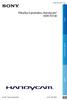 Klepněte zde Příručka k produktu Handycam HDR-TD10E 2011 Sony Corporation 4-271-341-11(1) Jak používat dokument Příručka k produktu Handycam Příručka k produktu Handycam obsahuje podrobné informace o použití
Klepněte zde Příručka k produktu Handycam HDR-TD10E 2011 Sony Corporation 4-271-341-11(1) Jak používat dokument Příručka k produktu Handycam Příručka k produktu Handycam obsahuje podrobné informace o použití
Kamera do auta DFS-J510
 Uživatelská příručka Kamera do auta DFS-J510 2018-09-18 Představení produktu 1)TF Slot 2)NAHORU 3)MENU 4)DOLŮ 5)mikrofon 6)Reset 7)Power 8)HOLD 9)Mode 10)OK 11)USB 12)HDMI výstup Popis prvků TF Slot TF
Uživatelská příručka Kamera do auta DFS-J510 2018-09-18 Představení produktu 1)TF Slot 2)NAHORU 3)MENU 4)DOLŮ 5)mikrofon 6)Reset 7)Power 8)HOLD 9)Mode 10)OK 11)USB 12)HDMI výstup Popis prvků TF Slot TF
Špičkový diktafon v propisce
 Špičkový diktafon v propisce Návod k obsluze Hlavní výhody produktu: Volitelná kvalita nahrávání Volitelné nahrávání detekcí zvuku Dálkové ovládání sloužící jak k nastavení přístroje, tak přehrávání www.spionazni-technika.cz
Špičkový diktafon v propisce Návod k obsluze Hlavní výhody produktu: Volitelná kvalita nahrávání Volitelné nahrávání detekcí zvuku Dálkové ovládání sloužící jak k nastavení přístroje, tak přehrávání www.spionazni-technika.cz
Video boroskop AX-B520. Návod k obsluze
 Video boroskop AX-B520 Návod k obsluze Obsah 1. Bezpečnostní instrukce... 3 2. Popis funkce... 3 3. Technické údaje... 4 4. Popis přístroje... 5 5. Obsluha zařízení... 7 6. Upozornění... 13 2 1. Bezpečnostní
Video boroskop AX-B520 Návod k obsluze Obsah 1. Bezpečnostní instrukce... 3 2. Popis funkce... 3 3. Technické údaje... 4 4. Popis přístroje... 5 5. Obsluha zařízení... 7 6. Upozornění... 13 2 1. Bezpečnostní
Uživatelská příručka. Hodinky s kamerou. Vážení zákazníci, Před použitím přístroje prosím přečtěte tento návod.
 Uživatelská příručka Hodinky s kamerou Vážení zákazníci, Před použitím přístroje prosím přečtěte tento návod. 1. Úvod Dostává se Vám do rukou kamera s mikrofonem, záznamem obrazu a zvuku skrytá v náramkových
Uživatelská příručka Hodinky s kamerou Vážení zákazníci, Před použitím přístroje prosím přečtěte tento návod. 1. Úvod Dostává se Vám do rukou kamera s mikrofonem, záznamem obrazu a zvuku skrytá v náramkových
Příručka k produktu Handycam
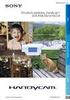 3-286-599-23(1) Digitální videokamera s pevným diskem Použití videokamery 9 Začínáme 15 Příručka k produktu Handycam HDR-SR10E Nahrávání/přehrávání 25 Úpravy 48 Využití nahrávacího média 63 Nastavení videokamery
3-286-599-23(1) Digitální videokamera s pevným diskem Použití videokamery 9 Začínáme 15 Příručka k produktu Handycam HDR-SR10E Nahrávání/přehrávání 25 Úpravy 48 Využití nahrávacího média 63 Nastavení videokamery
Příručka k produktu Handycam
 3-093-317-63(1) Digitální videokamera Příručka k produktu Handycam DCR-SR32E/SR33E/SR42E/ SR52E/SR62E/SR72E/ SR82E/SR190E/SR200E/ SR290E/SR300E Použití videokamery 9 Začínáme 13 Nahrávání/ přehrávání 22
3-093-317-63(1) Digitální videokamera Příručka k produktu Handycam DCR-SR32E/SR33E/SR42E/ SR52E/SR62E/SR72E/ SR82E/SR190E/SR200E/ SR290E/SR300E Použití videokamery 9 Začínáme 13 Nahrávání/ přehrávání 22
Seznam: 1. Nastavení. 2. Provoz. 3. Stažení. 4. Montáž /příslušenství
 Seznam: 1. Nastavení 2. Provoz 3. Stažení 4. Montáž /příslušenství 1) Nastavení Vložte do kamery baterie a paměťovou kartu. Otevřete kryt bateriového prostoru nacházející se na zadní straně fotoaparátu.
Seznam: 1. Nastavení 2. Provoz 3. Stažení 4. Montáž /příslušenství 1) Nastavení Vložte do kamery baterie a paměťovou kartu. Otevřete kryt bateriového prostoru nacházející se na zadní straně fotoaparátu.
Příručka k produktu Handycam
 3-879-528-21(1) Digitální videokamera s pevným diskem Použití videokamery 8 Začínáme 14 Příručka k produktu Handycam HDR-CX11E/CX12E Nahrávání/přehrávání 22 Úpravy Využití nahrávacího média Nastavení videokamery
3-879-528-21(1) Digitální videokamera s pevným diskem Použití videokamery 8 Začínáme 14 Příručka k produktu Handycam HDR-CX11E/CX12E Nahrávání/přehrávání 22 Úpravy Využití nahrávacího média Nastavení videokamery
Mini DVR s jedním kanálem
 Mini DVR s jedním kanálem Návod k obsluze Hlavní výhody přístroje: Jednoduché ovládání Malé rozměry Velmi příznivá cena www.spionazni-technika.cz Stránka 1 1 Specifikace a obsah balení 1.1 Specifikace
Mini DVR s jedním kanálem Návod k obsluze Hlavní výhody přístroje: Jednoduché ovládání Malé rozměry Velmi příznivá cena www.spionazni-technika.cz Stránka 1 1 Specifikace a obsah balení 1.1 Specifikace
Příručka kproduktu Handycam
 2-698-885-61(1) Zábava s videokamerou Videokamera Handycam s pevným diskem 10 Začínáme 13 Příručka kproduktu Handycam Easy Handycam 24 Nahrávání/ přehrávání Použití položek nastavení 29 45 Úpravy obrazu
2-698-885-61(1) Zábava s videokamerou Videokamera Handycam s pevným diskem 10 Začínáme 13 Příručka kproduktu Handycam Easy Handycam 24 Nahrávání/ přehrávání Použití položek nastavení 29 45 Úpravy obrazu
UŽIVATELSKÝ MANUÁL. -Tlačítko ON/OFF. Stiskněte tlačítko napájení, jednou pro zapnutí ON - modrá kontrolka svítí
 UŽIVATELSKÝ MANUÁL Použití videokamery do auta -Tlačítko ON/OFF Stiskněte tlačítko napájení, jednou pro zapnutí ON - modrá kontrolka svítí Stiskněte opět tlačítko napájení OFF modrá kontrolka zhasne Upozornění:
UŽIVATELSKÝ MANUÁL Použití videokamery do auta -Tlačítko ON/OFF Stiskněte tlačítko napájení, jednou pro zapnutí ON - modrá kontrolka svítí Stiskněte opět tlačítko napájení OFF modrá kontrolka zhasne Upozornění:
www.mojenakupy.cz Skrytá kamera v budíku s detekcí pohybu, záznamem na SD kartu a dálkovým ovládáním, typ 6382
 www.mojenakupy.cz Skrytá kamera v budíku s detekcí pohybu, záznamem na SD kartu a dálkovým ovládáním, typ 6382 návod k použití Vážení zákazníci, před použitím kamery si prosím přečtěte tento návod. Základní
www.mojenakupy.cz Skrytá kamera v budíku s detekcí pohybu, záznamem na SD kartu a dálkovým ovládáním, typ 6382 návod k použití Vážení zákazníci, před použitím kamery si prosím přečtěte tento návod. Základní
DVR10 - digitální video kamera (černá skříňka) určená k záznamu jízdy vozidla. Uživatelská příručka
 DVR10 - digitální video kamera (černá skříňka) určená k záznamu jízdy vozidla Uživatelská příručka Obsah Funkce kamery... 2 Obsah balení... 2 Spuštění a nabíjení... 3 Popis kamery a ovládacích prvků...
DVR10 - digitální video kamera (černá skříňka) určená k záznamu jízdy vozidla Uživatelská příručka Obsah Funkce kamery... 2 Obsah balení... 2 Spuštění a nabíjení... 3 Popis kamery a ovládacích prvků...
JUMPER II UŽIVATELSKÁ PŘÍRUČKA
 JUMPER II UŽIVATELSKÁ PŘÍRUČKA 1 ZAČÍNÁME Popis a ovládací prvky 1. Vypínač/spoušť 2. Kontrolka LED 3. Reproduktor 4. USB port 5. Objektiv 6. Slot pro mikrokartu SD 7. Mikrofon 8. Displej LCD 9. Připojení
JUMPER II UŽIVATELSKÁ PŘÍRUČKA 1 ZAČÍNÁME Popis a ovládací prvky 1. Vypínač/spoušť 2. Kontrolka LED 3. Reproduktor 4. USB port 5. Objektiv 6. Slot pro mikrokartu SD 7. Mikrofon 8. Displej LCD 9. Připojení
Kapitola 1: Úvod. 1.1 Obsah balení. 1.2 Požadavky na systém. Česky
 Kapitola 1: Úvod 1.1 Obsah balení Po obdržení televizního adaptéru TVGo A03 zkontrolujte, zda balení USB TV Super Mini obsahuje následující položky. Adaptér TVGo A03 Disk CD s ovladači Dálkový ovladač
Kapitola 1: Úvod 1.1 Obsah balení Po obdržení televizního adaptéru TVGo A03 zkontrolujte, zda balení USB TV Super Mini obsahuje následující položky. Adaptér TVGo A03 Disk CD s ovladači Dálkový ovladač
Diktafon s pamětí 4GB, FM rádiem, LCD displejem a. kamerou DVR-156. Přečtěte si laskavě tento Návod k použití před prvním. použitím přístroje.
 Diktafon s pamětí 4GB, FM rádiem, LCD displejem a kamerou DVR-156 Přečtěte si laskavě tento Návod k použití před prvním použitím přístroje. Úvod S tímto profesionálním diktafonem zaznamenáte naprosto čistý
Diktafon s pamětí 4GB, FM rádiem, LCD displejem a kamerou DVR-156 Přečtěte si laskavě tento Návod k použití před prvním použitím přístroje. Úvod S tímto profesionálním diktafonem zaznamenáte naprosto čistý
VQDV03. Příručka uživatele
 VQDV03 Příručka uživatele Děkujeme Vám, že jste si zakoupili tuto sportovní kameru. Prosím, přečtěte si pečlivě následující provozní instrukce. Nutné pro správné používání a provozování kamery. Doporučujeme
VQDV03 Příručka uživatele Děkujeme Vám, že jste si zakoupili tuto sportovní kameru. Prosím, přečtěte si pečlivě následující provozní instrukce. Nutné pro správné používání a provozování kamery. Doporučujeme
IRIScan Anywhere 5. Scan anywhere, go paperless! PDF. Mobile scanner & OCR software. for Windows and Mac
 IRIScan Anywhere 5 PDF Scan anywhere, go paperless! for Windows and Mac Mobile scanner & OCR software Začínáme Tato stručná uživatelská příručka vám pomůže začít používat produkt IRIScan TM Anywhere 5.
IRIScan Anywhere 5 PDF Scan anywhere, go paperless! for Windows and Mac Mobile scanner & OCR software Začínáme Tato stručná uživatelská příručka vám pomůže začít používat produkt IRIScan TM Anywhere 5.
Úvod. Děkujeme vám za zakoupení tohoto výrobku Rollei! Před použitím zařízení, přečtěte si prosím pozorně tento návod.
 Úvod Děkujeme vám za zakoupení tohoto výrobku Rollei! Před použitím zařízení, přečtěte si prosím pozorně tento návod. Pozor! 1.Tento výrobek je citlivé zařízení, zacházejte s ním opatrně. Chcete-li ochránit
Úvod Děkujeme vám za zakoupení tohoto výrobku Rollei! Před použitím zařízení, přečtěte si prosím pozorně tento návod. Pozor! 1.Tento výrobek je citlivé zařízení, zacházejte s ním opatrně. Chcete-li ochránit
Funkce. Stiskněte pro rychlý přístup k naposledy používaným aplikacím nebo naposledy prohlížené stránky. Pro záznam zvuku. 4.
 Funkce Funkce Vlastnosti Držením tlačítko tablet zapnete nebo vypnete. 1. Tlačítko Power (zapnutí/vypnutí) Stisknutím tlačítka vypnete nebo zapnete displej. 2. Tlačítko nastavení hlasitosti Stisknutím
Funkce Funkce Vlastnosti Držením tlačítko tablet zapnete nebo vypnete. 1. Tlačítko Power (zapnutí/vypnutí) Stisknutím tlačítka vypnete nebo zapnete displej. 2. Tlačítko nastavení hlasitosti Stisknutím
Digitální fotoalbum Braun DigiAlbum 7. Návod k použití
 Digitální fotoalbum Braun DigiAlbum 7 Návod k použití 1 Před prvním použitím se prosím nejprve pečlivě seznamte s bezpečnostními pokyny a upozorněními. Pozornost věnujte všem upozorněním na výrobku a v
Digitální fotoalbum Braun DigiAlbum 7 Návod k použití 1 Před prvním použitím se prosím nejprve pečlivě seznamte s bezpečnostními pokyny a upozorněními. Pozornost věnujte všem upozorněním na výrobku a v
F-WV812YB. Wifi sada kamery a monitoru s možností záznamu
 F-WV812YB Wifi sada kamery a monitoru s možností záznamu! Výstraha:! Přístroj je řízen mikroprocesorem; nevhodné použití může mít za následek přerušení činnosti. V takovém případě vypněte a restartujte
F-WV812YB Wifi sada kamery a monitoru s možností záznamu! Výstraha:! Přístroj je řízen mikroprocesorem; nevhodné použití může mít za následek přerušení činnosti. V takovém případě vypněte a restartujte
Příručka k produktu Handycam
 3-214-658-61(1) Digitální videokamera s pevným diskem Příručka k produktu Handycam HDR-CX6EK/CX7E/ CX7EK Použití videokamery 8 Začínáme 15 Nahrávání/ přehrávání 24 Úpravy 46 Využití nahrávacího media 56
3-214-658-61(1) Digitální videokamera s pevným diskem Příručka k produktu Handycam HDR-CX6EK/CX7E/ CX7EK Použití videokamery 8 Začínáme 15 Nahrávání/ přehrávání 24 Úpravy 46 Využití nahrávacího media 56
Propiska s kamerou EXCLUSIVE
 Propiska s kamerou EXCLUSIVE Návod k obsluze Hlavní výhody produktu: HD kvalita nahraného videa Volitelné nahrávání detekcí pohybu Nejkvalitnější možný záznam zvuku v PCM kvalitě www.spyobchod.cz Stránka
Propiska s kamerou EXCLUSIVE Návod k obsluze Hlavní výhody produktu: HD kvalita nahraného videa Volitelné nahrávání detekcí pohybu Nejkvalitnější možný záznam zvuku v PCM kvalitě www.spyobchod.cz Stránka
DVR12. Kamera (černá skříňka) pro záznam obrazu a zvuku za jízdy se zabudovaným pohybovým senzorem
 DVR12 Kamera (černá skříňka) pro záznam obrazu a zvuku za jízdy se zabudovaným pohybovým senzorem Uživatelská příručka Obsah 1. Popis kamery a ovládací prvky...2 2. Obsah balení...2 3. Napájení a spuštění...3
DVR12 Kamera (černá skříňka) pro záznam obrazu a zvuku za jízdy se zabudovaným pohybovým senzorem Uživatelská příručka Obsah 1. Popis kamery a ovládací prvky...2 2. Obsah balení...2 3. Napájení a spuštění...3
FULL HD stolní hodiny s kamerou p, IR
 FULL HD stolní hodiny s kamerou - 1080p, IR Návod k obsluze Hlavní výhody produktu: Trvalé napájení kamery přímo ze sítě Dobře ukrytá paměťová karta Profesionální zpracování, špičková kvalita www.spyobchod.cz
FULL HD stolní hodiny s kamerou - 1080p, IR Návod k obsluze Hlavní výhody produktu: Trvalé napájení kamery přímo ze sítě Dobře ukrytá paměťová karta Profesionální zpracování, špičková kvalita www.spyobchod.cz
Napájení. Číslo dokumentu: 396855-221. V této příručce je popsán způsob napájení počítače. B ezen 2006
 Napájení Číslo dokumentu: 396855-221 B ezen 2006 V této příručce je popsán způsob napájení počítače. Obsah 1 Umíst ní ovládacích prvk a indikátor napájení 2 Zdroje napájení Připojení adaptéru střídavého
Napájení Číslo dokumentu: 396855-221 B ezen 2006 V této příručce je popsán způsob napájení počítače. Obsah 1 Umíst ní ovládacích prvk a indikátor napájení 2 Zdroje napájení Připojení adaptéru střídavého
NÁVOD. Kamera pro záznam jízdy (1280x960) s 2,5" TFT displejem. ACI - Auto Components International, s.r.o
 NÁVOD 9901010 5. 12. 2011 Kamera pro záznam jízdy (1280x960) s 2,5" TFT displejem Popis tlačítek: Zdířka na SD/MMC karty Pracovní kontrolka (modrá) / nabíjecí kontrolka (červená) Mikrofon Nahrávání / zachycení
NÁVOD 9901010 5. 12. 2011 Kamera pro záznam jízdy (1280x960) s 2,5" TFT displejem Popis tlačítek: Zdířka na SD/MMC karty Pracovní kontrolka (modrá) / nabíjecí kontrolka (červená) Mikrofon Nahrávání / zachycení
2. Přísavný držák 5. HDMI kabel 8. Záruční list 3. Autonabíječka 6. AV kabel 9. GPS přijímač kabel (pouze pro RR520G kterébudujív GPS funkce)
 1. Obsah balení 1. Digitálníkamera 4. USB kabel 7. Prestigio do auta 2. Přísavný držák 5. HDMI kabel 8. Záruční list 3. Autonabíječka 6. AV kabel 9. GPS přijímač kabel (pouze pro RR520G kterébudujív GPS
1. Obsah balení 1. Digitálníkamera 4. USB kabel 7. Prestigio do auta 2. Přísavný držák 5. HDMI kabel 8. Záruční list 3. Autonabíječka 6. AV kabel 9. GPS přijímač kabel (pouze pro RR520G kterébudujív GPS
Sportovní hodinky s kamerou a detekcí pohybu
 Sportovní hodinky s kamerou a detekcí pohybu Návod k použití Hlavní výhody přístroje: Výdrž baterie až 90min Detekce pohybu Sportovní design www.spyshops.cz stránka 1 1. Začínáme Funkce hodinek : - Pracují
Sportovní hodinky s kamerou a detekcí pohybu Návod k použití Hlavní výhody přístroje: Výdrž baterie až 90min Detekce pohybu Sportovní design www.spyshops.cz stránka 1 1. Začínáme Funkce hodinek : - Pracují
Power banka s kamerou a detecí pohybu
 Power banka s kamerou a detecí pohybu Návod k obsluze Hlavní výhody Detekce pohybu Dlouhá výdrž baterie Snadné ovládání www.spyobchod.cz Stránka 1 1. Popis 2. Ovládání Nabíjení vestavěné baterie: Baterii
Power banka s kamerou a detecí pohybu Návod k obsluze Hlavní výhody Detekce pohybu Dlouhá výdrž baterie Snadné ovládání www.spyobchod.cz Stránka 1 1. Popis 2. Ovládání Nabíjení vestavěné baterie: Baterii
Příručka k produktu Handycam DCR-SX45E/SX65E/SX85E Obsah Užitečné postupy nahrávání Rejstřík
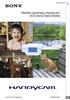 Klepněte zde Příručka k produktu Handycam DCR-SX45E/SX65E/SX85E 2011 Sony Corporation 4-268-843-12(1) Použití příručky Příručka k produktu Handycam V této příručce Příručka k produktu Handycam najdete
Klepněte zde Příručka k produktu Handycam DCR-SX45E/SX65E/SX85E 2011 Sony Corporation 4-268-843-12(1) Použití příručky Příručka k produktu Handycam V této příručce Příručka k produktu Handycam najdete
Návod na obsluhu ACTION KAMERA
 Návod na obsluhu ACTION KAMERA Obsah Montážní příslušenství... 2 Rychlá uživatelská příručka... 3 Úvodní informace... 3 Informace... 4 Požadavky na systém... 5 Vzhled kamery... 5 Použití... 6 Nabíjení
Návod na obsluhu ACTION KAMERA Obsah Montážní příslušenství... 2 Rychlá uživatelská příručka... 3 Úvodní informace... 3 Informace... 4 Požadavky na systém... 5 Vzhled kamery... 5 Použití... 6 Nabíjení
Propiska s kamerou EXCLUSIVE
 Propiska s kamerou EXCLUSIVE Návod k obsluze Kontakt na dodavatele SHX Trading s.r.o. V Háji 15, Praha 7, 170 00 Tel: 244 472 125, e-mai: info@spyobchod.cz www.spyobchod.cz Stránka 1 1. Rychlý průvodce
Propiska s kamerou EXCLUSIVE Návod k obsluze Kontakt na dodavatele SHX Trading s.r.o. V Háji 15, Praha 7, 170 00 Tel: 244 472 125, e-mai: info@spyobchod.cz www.spyobchod.cz Stránka 1 1. Rychlý průvodce
1. Prestigio car DVR 2. Montážní přísavka 3. Nabíječ 5VDC 4. Kabel USB 5. Průvodce rychlým startem 6. Kabel AV. Menu.
 1. Obsah balení 1. Prestigio car DVR 2. Montážní přísavka 3. Nabíječ 5VDC 4. Kabel USB 5. Průvodce rychlým startem 6. Kabel AV 2. Popis výrobku 1 Slot pro kartu SD/MMC 10 UP (nahoru) 2 Mikrofon 11 REC/Snap
1. Obsah balení 1. Prestigio car DVR 2. Montážní přísavka 3. Nabíječ 5VDC 4. Kabel USB 5. Průvodce rychlým startem 6. Kabel AV 2. Popis výrobku 1 Slot pro kartu SD/MMC 10 UP (nahoru) 2 Mikrofon 11 REC/Snap
PALUBNÍ CAMERA, HD. příručka. Aby jste lépe využívali veškeré funkce Auto DVR, přečtěte si prosím návod před použitím pečlivě.
 PALUBNÍ CAMERA, HD příručka 87231 Aby jste lépe využívali veškeré funkce Auto DVR, přečtěte si prosím návod před použitím pečlivě. Pozor 1. Vložte paměťovou kartu do auta DVR a formátujte. Prosím vložte
PALUBNÍ CAMERA, HD příručka 87231 Aby jste lépe využívali veškeré funkce Auto DVR, přečtěte si prosím návod před použitím pečlivě. Pozor 1. Vložte paměťovou kartu do auta DVR a formátujte. Prosím vložte
Inteligentní dokovací stanice s funkcí otáčení a naklánění
 4-155-492-01 (2) Inteligentní dokovací stanice s funkcí otáčení a naklánění Návod k obsluze IPT-DS1 2009 Sony Corporation 2-CZ IPT-DS1 Před použitím tohoto zařízení se ujistěte, že je nasazen správný horní
4-155-492-01 (2) Inteligentní dokovací stanice s funkcí otáčení a naklánění Návod k obsluze IPT-DS1 2009 Sony Corporation 2-CZ IPT-DS1 Před použitím tohoto zařízení se ujistěte, že je nasazen správný horní
Elegantní brýle s HD kamerou
 Elegantní brýle s HD kamerou Návod k obsluze Hlavní výhody HD kamera v brýlích vám umožní natáčet překvapivě kvalitní, ostré a čisté záběry s kvalitním zvukem; Velmi elegantní design s možností výměny
Elegantní brýle s HD kamerou Návod k obsluze Hlavní výhody HD kamera v brýlích vám umožní natáčet překvapivě kvalitní, ostré a čisté záběry s kvalitním zvukem; Velmi elegantní design s možností výměny
Power banka s kamerou a detecí pohybu
 Power banka s kamerou a detecí pohybu Návod k obsluze Kontakt na dodavatele: SHX Trading s.r.o. Týmlova 8, Praha 4, 140 00 Tel: 244 472 125, email: info@spyobchod.cz www.spyobchod.cz Stránka 1 1. Popis
Power banka s kamerou a detecí pohybu Návod k obsluze Kontakt na dodavatele: SHX Trading s.r.o. Týmlova 8, Praha 4, 140 00 Tel: 244 472 125, email: info@spyobchod.cz www.spyobchod.cz Stránka 1 1. Popis
HDR-CX110E/CX115E/CX116E/ CX150E/CX155E/XR150E/XR155E. Záznam/přehrávání 20 4-170-894-11(1) 2010 Sony Corporation. Obsah 9.
 4-170-894-11(1) Obsah 9 Začínáme 12 Záznam/přehrávání 20 Správné používání videokamery 40 HDR-CX110E/CX115E/CX116E/ CX150E/CX155E/XR150E/XR155E Digitální videokamera s vysokým rozlišením Příručka k produktu
4-170-894-11(1) Obsah 9 Začínáme 12 Záznam/přehrávání 20 Správné používání videokamery 40 HDR-CX110E/CX115E/CX116E/ CX150E/CX155E/XR150E/XR155E Digitální videokamera s vysokým rozlišením Příručka k produktu
Uživatelská příručka Kamera do auta DFS-V1
 Uživatelská příručka Kamera do auta DFS-V1 2018-09-18 Představení produktu 1)TF Slot 2)nahoru 3)MENU 4)dolů 5)mikrofon 6)Reset 7)Vypínač 8)zámek videa 9)Volba režimu 10)OK 11)USB port 12) port zadního
Uživatelská příručka Kamera do auta DFS-V1 2018-09-18 Představení produktu 1)TF Slot 2)nahoru 3)MENU 4)dolů 5)mikrofon 6)Reset 7)Vypínač 8)zámek videa 9)Volba režimu 10)OK 11)USB port 12) port zadního
DVR23 Videokamera k záznamu jízdy vozidla (černá skříňka)
 DVR23 Videokamera k záznamu jízdy vozidla (černá skříňka) Uživatelská příručka Obsah Funkce kamery... 2 Obsah balení... 2 Před spuštěním kamery... 2 Napájení kamery...2 Poloha a montáž kamery...2 Paměťová
DVR23 Videokamera k záznamu jízdy vozidla (černá skříňka) Uživatelská příručka Obsah Funkce kamery... 2 Obsah balení... 2 Před spuštěním kamery... 2 Napájení kamery...2 Poloha a montáž kamery...2 Paměťová
Helmer carcam FULL HD (Černá skříňka do auta)
 Helmer carcam FULL HD (Černá skříňka do auta) Uživatelská příručka 1 Děkujeme za zakoupení kamery. Tato příručka obsahuje podrobný popis použití, poskytne Vám informace o produktu, včetně provozu a technických
Helmer carcam FULL HD (Černá skříňka do auta) Uživatelská příručka 1 Děkujeme za zakoupení kamery. Tato příručka obsahuje podrobný popis použití, poskytne Vám informace o produktu, včetně provozu a technických
Černá skříňka se dvěma kamerami určená k záznamu jízdy vozidla
 Černá skříňka se dvěma kamerami určená k záznamu jízdy vozidla Před prvním použitím výrobku si přečtěte tuto uživatelskou příručku a ponechte si ji pro případ potřeby Obsah Funkce kamery... 1 Popis kamery
Černá skříňka se dvěma kamerami určená k záznamu jízdy vozidla Před prvním použitím výrobku si přečtěte tuto uživatelskou příručku a ponechte si ji pro případ potřeby Obsah Funkce kamery... 1 Popis kamery
Diktafon s pamětí 4GB, FM rádiem a LCD displejem DVR-126
 Diktafon s pamětí 4GB, FM rádiem a LCD displejem DVR-126 Přečtěte si laskavě tento Návod k použití před prvním použitím přístroje. Obsah návodu Diktafon s pamětí 4GB, FM rádiem a LCD displejem DVR-126...
Diktafon s pamětí 4GB, FM rádiem a LCD displejem DVR-126 Přečtěte si laskavě tento Návod k použití před prvním použitím přístroje. Obsah návodu Diktafon s pamětí 4GB, FM rádiem a LCD displejem DVR-126...
Příručka k produktu Handycam NEX-VG20E/VG20EH Obsah Hledat obraz Rejstřík
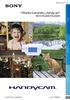 Klepněte zde Příručka k produktu Handycam NEX-VG20E/VG20EH 2011 Sony Corporation 4-291-376-91(1) Jak používat dokument Příručka k produktu Handycam Příručka k produktu Handycam obsahuje podrobné informace
Klepněte zde Příručka k produktu Handycam NEX-VG20E/VG20EH 2011 Sony Corporation 4-291-376-91(1) Jak používat dokument Příručka k produktu Handycam Příručka k produktu Handycam obsahuje podrobné informace
NÁVOD K OBSLUZE www.kamerov.cz
 Akční Kamera Git1 NÁVOD K OBSLUZE TM Parametry kamery Procesor: Novatek 96655 Cmos: SONY CMOS IMX322 Objektiv: Vysoce kvalitní všechny skleněné prvky Úhel pohledu: 160, 120 Rozlišení fotek: 12MP (4032*3024)
Akční Kamera Git1 NÁVOD K OBSLUZE TM Parametry kamery Procesor: Novatek 96655 Cmos: SONY CMOS IMX322 Objektiv: Vysoce kvalitní všechny skleněné prvky Úhel pohledu: 160, 120 Rozlišení fotek: 12MP (4032*3024)
Budík s HD kamerou. Návod k použití. Hlavní výhody produktu: Dlouhá výdrž cca 5-6 hodin nahrávání Vzhledem k výkonu malá velikost FULL HD kvalita
 Budík s HD kamerou Návod k použití Hlavní výhody produktu: Dlouhá výdrž cca 5-6 hodin nahrávání Vzhledem k výkonu malá velikost FULL HD kvalita www.spyobchod.cz Stránka 1 1. Popis přístroje Popis budíku
Budík s HD kamerou Návod k použití Hlavní výhody produktu: Dlouhá výdrž cca 5-6 hodin nahrávání Vzhledem k výkonu malá velikost FULL HD kvalita www.spyobchod.cz Stránka 1 1. Popis přístroje Popis budíku
U-DRIVE LITE Car DVR Device
 U-DRIVE LITE Car DVR Device MT4037 Uživatelský manuál Index Index...2 Popis zařízení...2 Příprava před použitím...3 Vložení paměťové karty...3 Používání zařízení...4 Možnosti menu v režimu nahrávání...5
U-DRIVE LITE Car DVR Device MT4037 Uživatelský manuál Index Index...2 Popis zařízení...2 Příprava před použitím...3 Vložení paměťové karty...3 Používání zařízení...4 Možnosti menu v režimu nahrávání...5
IR hodinky s kamerou Návod k použití
 IR hodinky s kamerou Návod k použití www.spyshops.cz stránka 1 Důležité upozornění ohledně vodotěsnosti : Hodinky jsou schopny, při dodržení následujících pokynů spolehlivě pracovat do hloubky cca 3m.
IR hodinky s kamerou Návod k použití www.spyshops.cz stránka 1 Důležité upozornění ohledně vodotěsnosti : Hodinky jsou schopny, při dodržení následujících pokynů spolehlivě pracovat do hloubky cca 3m.
Kamera Angel Eye. Návod k použití. Výhody přístroje:
 Kamera Angel Eye Návod k použití Výhody přístroje: Delší výdrž při nepřetržitém nahrávání videa až 6 hodin Ideální k ukrytí do oděvu, např. do knoflíku DVR přijímač s možností použít kartu až 32GB www.spyshops.cz
Kamera Angel Eye Návod k použití Výhody přístroje: Delší výdrž při nepřetržitém nahrávání videa až 6 hodin Ideální k ukrytí do oděvu, např. do knoflíku DVR přijímač s možností použít kartu až 32GB www.spyshops.cz
MP5. Příručka pro rychlé spuštění
 MP5 Příručka pro rychlé spuštění Názvy součástí Shora Tlačítko spouště Reproduktor Tlačítko Zap./Vyp. Zepředu Blesk Indikátor samospouště Oko pro zavěšení na krk Objektiv Mikrofon Zdola Kryt baterií Objímka
MP5 Příručka pro rychlé spuštění Názvy součástí Shora Tlačítko spouště Reproduktor Tlačítko Zap./Vyp. Zepředu Blesk Indikátor samospouště Oko pro zavěšení na krk Objektiv Mikrofon Zdola Kryt baterií Objímka
ZRCÁTKO S VESTAVĚNOU DVR KAMEROU DS-430DVR
 ZRCÁTKO S VESTAVĚNOU DVR KAMEROU DS-430DVR Děkujeme vám za zakoupení zařízení od naší společnosti. Před použitím si přečtěte prosím tento návod k obsluze. POPIS DOTYKOVÝCH TLAČÍTEK NA ČELNÍM PANELU: -
ZRCÁTKO S VESTAVĚNOU DVR KAMEROU DS-430DVR Děkujeme vám za zakoupení zařízení od naší společnosti. Před použitím si přečtěte prosím tento návod k obsluze. POPIS DOTYKOVÝCH TLAČÍTEK NA ČELNÍM PANELU: -
Konvertibilní Tablet STRUČNÁ PŘÍRUČKA 8085 LKB001X CJB1FH002ASA
 V Konvertibilní Tablet STRUČNÁ PŘÍRUČKA 8085 LKB001X CJB1FH002ASA Obsah 1 Začínáme... 1 1.1 Vzhled... 1 1.2 Nabíjení tabletu a klávesnice... 3 1.3 Vložení karet microsd a SIM... 4 1.4 Připojení k přístupovému
V Konvertibilní Tablet STRUČNÁ PŘÍRUČKA 8085 LKB001X CJB1FH002ASA Obsah 1 Začínáme... 1 1.1 Vzhled... 1 1.2 Nabíjení tabletu a klávesnice... 3 1.3 Vložení karet microsd a SIM... 4 1.4 Připojení k přístupovému
Akční kamera DFS-DSP507 Návod
 Akční kamera DFS-DSP507 Návod Specifikace Objektiv: širokoúhlý Voděodolnost: 1m Hlouka ostrosti: 12cm nekonečno Displej: 2 LCD Maximální rozlišení fotografie: 1280 x 960px Maximální rozlišení videa: 640
Akční kamera DFS-DSP507 Návod Specifikace Objektiv: širokoúhlý Voděodolnost: 1m Hlouka ostrosti: 12cm nekonečno Displej: 2 LCD Maximální rozlišení fotografie: 1280 x 960px Maximální rozlišení videa: 640
Uživatelská příručka Kamera do automobilu DFS-V1
 Uživatelská příručka Kamera do automobilu DFS-V1 2018-09-18 Představení produktu 1)TF Slot 2)nahoru 3)MENU 4)dolů 5)mikrofon 6)Reset 7)Vypínač 8)zámek videa 9)Volba režimu 10)OK 11)USB port 12) HDMI Obsah
Uživatelská příručka Kamera do automobilu DFS-V1 2018-09-18 Představení produktu 1)TF Slot 2)nahoru 3)MENU 4)dolů 5)mikrofon 6)Reset 7)Vypínač 8)zámek videa 9)Volba režimu 10)OK 11)USB port 12) HDMI Obsah
DVR přijímač pro skryté kamery s dotykovým LCD
 DVR přijímač pro skryté kamery s dotykovým LCD Návod k použití Hlavní výhody produktu: Až čtyři nahrávací módy Rozlišení až FULL HD, při použití HDMI kabelu 3 LCD dotykový displej pro pohodlné ovládání
DVR přijímač pro skryté kamery s dotykovým LCD Návod k použití Hlavní výhody produktu: Až čtyři nahrávací módy Rozlišení až FULL HD, při použití HDMI kabelu 3 LCD dotykový displej pro pohodlné ovládání
Full HD mini kamera s otočným objektivem a detekcí pohybu
 Full HD mini kamera s otočným objektivem a detekcí pohybu Návod k obsluze Kontakt na dodavatele: SHX Trading s.r.o. Týmlova 8, Praha 4, 140 00 Tel: 244 472 125, email: info@spyobchod.cz www.spyobchod.cz
Full HD mini kamera s otočným objektivem a detekcí pohybu Návod k obsluze Kontakt na dodavatele: SHX Trading s.r.o. Týmlova 8, Praha 4, 140 00 Tel: 244 472 125, email: info@spyobchod.cz www.spyobchod.cz
Čtěte jako první VAROVÁNÍ UPOZORNĚNÍ PRO ZÁKAZNÍKY V EVROPĚ. Napájecí adaptér. Modul akumulátoru. Poznámka k napájecímu kabelu.
 Čtěte jako první CZ Před použitím přístroje si pečlivě přečtěte tuto příručku a ponechejte si ji pro budoucí potřebu. VAROVÁNÍ Nevystavujte přístroj dešti ani vlhkosti; omezíte tak nebezpečí požáru nebo
Čtěte jako první CZ Před použitím přístroje si pečlivě přečtěte tuto příručku a ponechejte si ji pro budoucí potřebu. VAROVÁNÍ Nevystavujte přístroj dešti ani vlhkosti; omezíte tak nebezpečí požáru nebo
IRISPen Air 7. Stručná uživatelská příručka. (ios)
 IRISPen Air 7 Stručná uživatelská příručka (ios) Tato stručná uživatelská příručka vám pomůže začít používat produkt IRISPen TM Air 7. Přečtěte si tuto příručku před zahájením práce s tímto skenerem a
IRISPen Air 7 Stručná uživatelská příručka (ios) Tato stručná uživatelská příručka vám pomůže začít používat produkt IRISPen TM Air 7. Přečtěte si tuto příručku před zahájením práce s tímto skenerem a
Kovová minikamera do auta, 1080p
 Kovová minikamera do auta, 1080p Návod k obsluze Kontakt na dodavatele: SHX Trading s.r.o. Týmlova 8, Praha 4, 140 00 Tel: 244 472 125, email: info@spyobchod.cz www.spyobchod.cz Stránka 1 1. Popis zařízení
Kovová minikamera do auta, 1080p Návod k obsluze Kontakt na dodavatele: SHX Trading s.r.o. Týmlova 8, Praha 4, 140 00 Tel: 244 472 125, email: info@spyobchod.cz www.spyobchod.cz Stránka 1 1. Popis zařízení
Digitální fotoaparát FinePix Real 3D W1
 Digitální fotoaparát FinePix Real 3D W1 Příslušenství v balení: Návod k použití Baterie NP-95 Síťový zdroj AC-5VC Software FinePix Viewer USB kabel Řemínek ten přichytíte k fotoaparátu dle obrázku na str.
Digitální fotoaparát FinePix Real 3D W1 Příslušenství v balení: Návod k použití Baterie NP-95 Síťový zdroj AC-5VC Software FinePix Viewer USB kabel Řemínek ten přichytíte k fotoaparátu dle obrázku na str.
Návod na hodinky s kamerou model SY-195
 Návod na hodinky s kamerou model SY-195 ( doplněk k originálnímu návodu ) Funkce hodinek : - Pracují i při nízkém osvětlení - Volitelné video rozlišení : 1280x720, 640x480, 352x288 - Rozlišení fotek :
Návod na hodinky s kamerou model SY-195 ( doplněk k originálnímu návodu ) Funkce hodinek : - Pracují i při nízkém osvětlení - Volitelné video rozlišení : 1280x720, 640x480, 352x288 - Rozlišení fotek :
Hodinky s kamerou Návod k použití
 Hodinky s kamerou Návod k použití www.spyshops.cz stránka 1 Důležité upozornění ohledně vodotěsnosti : Hodinky jsou schopny, při dodržení následujících pokynů spolehlivě pracovat do hloubky cca 3m. Nedoporučujeme
Hodinky s kamerou Návod k použití www.spyshops.cz stránka 1 Důležité upozornění ohledně vodotěsnosti : Hodinky jsou schopny, při dodržení následujících pokynů spolehlivě pracovat do hloubky cca 3m. Nedoporučujeme
h Počítač h Baterie h Napájecí šňůra h Knihy:
 Číslo dílu: 92P1924 Děkujeme, že jste si zakoupili počítač IBM ThinkPad X Series. Porovnejte položky tohoto seznamu s položkami v krabici. Pokud některá z těchto položek chybí, obraťte se na svého prodejce.
Číslo dílu: 92P1924 Děkujeme, že jste si zakoupili počítač IBM ThinkPad X Series. Porovnejte položky tohoto seznamu s položkami v krabici. Pokud některá z těchto položek chybí, obraťte se na svého prodejce.
UŽIVATELSKÁ PŘÍRUČKA
 UŽIVATELSKÁ PŘÍRUČKA Začínáme Představení produktu 1 Microphone LED světlo/blesk 3 Zrcadlo (pro vlastní portrét 4 Čočka 5 Klip 6 Držák řemínku 7 Přepínač režimu: 3 4 5 7 8 Kamera ( 6 Diktafon ( Fotoaparát
UŽIVATELSKÁ PŘÍRUČKA Začínáme Představení produktu 1 Microphone LED světlo/blesk 3 Zrcadlo (pro vlastní portrét 4 Čočka 5 Klip 6 Držák řemínku 7 Přepínač režimu: 3 4 5 7 8 Kamera ( 6 Diktafon ( Fotoaparát
2,4GHz/5,8 GHz LCD přijímač s DVR
 2,4GHz/5,8 GHz LCD přijímač s DVR Návod k obsluze Výhody produktu: Možnost současného sledování a nahrávání Kompaktní design Široká oblast použití 1. Diagram produktu www.spyobchod.cz Stránka 1 Jednotlivé
2,4GHz/5,8 GHz LCD přijímač s DVR Návod k obsluze Výhody produktu: Možnost současného sledování a nahrávání Kompaktní design Široká oblast použití 1. Diagram produktu www.spyobchod.cz Stránka 1 Jednotlivé
PENTAX O-FC1. Obrazovka s menu. Spuštění záznamu na dálku. Z menu vyberte funkci
 PENTAX O-FC1 Obrazovka s menu Z menu vyberte funkci Uživatelská příručka V této příručce je vysvětleno jak používat funkce dálkového ovládání s fotoaparáty, které jsou kompatibilní s touto paměťovou kartou.
PENTAX O-FC1 Obrazovka s menu Z menu vyberte funkci Uživatelská příručka V této příručce je vysvětleno jak používat funkce dálkového ovládání s fotoaparáty, které jsou kompatibilní s touto paměťovou kartou.
IRISPen Air 7. Stručná uživatelská příručka. (Android)
 IRISPen Air 7 Stručná uživatelská příručka (Android) Tato stručná uživatelská příručka vám pomůže začít používat produkt IRISPen Air TM 7. Přečtěte si tuto příručku před zahájením práce s tímto skenerem
IRISPen Air 7 Stručná uživatelská příručka (Android) Tato stručná uživatelská příručka vám pomůže začít používat produkt IRISPen Air TM 7. Přečtěte si tuto příručku před zahájením práce s tímto skenerem
Ukazovací zařízení a klávesnice Uživatelská příručka
 Ukazovací zařízení a klávesnice Uživatelská příručka Copyright 2008 Hewlett-Packard Development Company, L.P. Microsoft a Windows jsou registrované ochranné známky společnosti Microsoft Corporation v USA.
Ukazovací zařízení a klávesnice Uživatelská příručka Copyright 2008 Hewlett-Packard Development Company, L.P. Microsoft a Windows jsou registrované ochranné známky společnosti Microsoft Corporation v USA.
Rollei Profesionální odpalovač blesků 2.4G Pro Canon a Nikon
 Rollei Profesionální odpalovač blesků 2.4G Pro Canon a Nikon Uživatelská příručka www.rollei.cz Začínáme Popis zařízení 1. Gumová krytka 2. Micro USB port 3. Skupina B 4. Skupina A / Nastavení vlastní
Rollei Profesionální odpalovač blesků 2.4G Pro Canon a Nikon Uživatelská příručka www.rollei.cz Začínáme Popis zařízení 1. Gumová krytka 2. Micro USB port 3. Skupina B 4. Skupina A / Nastavení vlastní
IR špionážní hodinky Návod k použití
 IR špionážní hodinky Návod k použití www.spyshop.cz stránka 1 Důležité upozornění ohledně vodotěsnosti : Hodinky jsou schopny, při dodržení následujících pokynů spolehlivě pracovat do hloubky cca 3m. Nedoporučujeme
IR špionážní hodinky Návod k použití www.spyshop.cz stránka 1 Důležité upozornění ohledně vodotěsnosti : Hodinky jsou schopny, při dodržení následujících pokynů spolehlivě pracovat do hloubky cca 3m. Nedoporučujeme
SENCOR SDF 1260. Digitální fotorámeček. Návod k obsluze
 SENCOR SDF 1260 Digitální fotorámeček Návod k obsluze 0 Bezpečnostní informace: Udržujte přístroj mimo působení vody, vlhkosti a prachu. Provozní teplota je 0-40 0 C. Nikdy neumísťujte přístroj do míst
SENCOR SDF 1260 Digitální fotorámeček Návod k obsluze 0 Bezpečnostní informace: Udržujte přístroj mimo působení vody, vlhkosti a prachu. Provozní teplota je 0-40 0 C. Nikdy neumísťujte přístroj do míst
Multimediální přehrávač s výstupem VGA/TV, (DigiMedia Player) typ LV234 Katalogové číslo: 15.08.1563
 Multimediální přehrávač s výstupem VGA/TV, (DigiMedia Player) typ LV234 Katalogové číslo: 15.08.1563 Vlastnosti: Plug-in-Play - Prohlížení digitálních fotografií, sledování filmů a přehrávání hudebních
Multimediální přehrávač s výstupem VGA/TV, (DigiMedia Player) typ LV234 Katalogové číslo: 15.08.1563 Vlastnosti: Plug-in-Play - Prohlížení digitálních fotografií, sledování filmů a přehrávání hudebních
Externí baterie na iphone 4/4S/5/5S s HD kamerou
 Externí baterie na iphone 4/4S/5/5S s HD kamerou Návod k použití Hlavní výhody produktu: Dokonalé maskování skryté kamery nová a neokoukaná Velmi kvalitní HD obraz a kvalitní zvuk Kompatibilita s modely
Externí baterie na iphone 4/4S/5/5S s HD kamerou Návod k použití Hlavní výhody produktu: Dokonalé maskování skryté kamery nová a neokoukaná Velmi kvalitní HD obraz a kvalitní zvuk Kompatibilita s modely
Minikamera s detekcí pohybu
 Minikamera s detekcí pohybu Návod k obsluze Hlavní výhody produktu: Malá rozměry Snadné ovládání Detekce pohybu www.spyshops.cz Stránka 1 1. Popis produktu 2. Manuální nahrávání b) Mode Switch přepněte
Minikamera s detekcí pohybu Návod k obsluze Hlavní výhody produktu: Malá rozměry Snadné ovládání Detekce pohybu www.spyshops.cz Stránka 1 1. Popis produktu 2. Manuální nahrávání b) Mode Switch přepněte
Zetta Z16. Návod k obsluze. Kontakt na dodavatele. SHX Trading s.r.o. Týmlova 8, Praha 4, Tel: ,
 Zetta Z16 Návod k obsluze Kontakt na dodavatele SHX Trading s.r.o. Týmlova 8, Praha 4, 140 00 Tel: 244 472 125, e-mail: info@spyobchod.cz www.spyobchod.cz Stránka 1 Rychlý průvodce 1) Zařízení nabijte
Zetta Z16 Návod k obsluze Kontakt na dodavatele SHX Trading s.r.o. Týmlova 8, Praha 4, 140 00 Tel: 244 472 125, e-mail: info@spyobchod.cz www.spyobchod.cz Stránka 1 Rychlý průvodce 1) Zařízení nabijte
7 Přímý tisk (PictBridge)
 7 Použití funkce Přímý tisk Po připojení fotoaparátu k tiskárně slučitelné s normou PictBridge pomocí USB kabelu můžete přímo bez počítače tisknout pořízené snímky. Po připojení tiskárny k fotoaparátu
7 Použití funkce Přímý tisk Po připojení fotoaparátu k tiskárně slučitelné s normou PictBridge pomocí USB kabelu můžete přímo bez počítače tisknout pořízené snímky. Po připojení tiskárny k fotoaparátu
Git1 NÁVOD K OBSLUZE. Akční Kamera. www.gitupkamery.cz. Git1
 Akční Kamera Git1 NÁVOD K OBSLUZE Git1 TM Parametry Procesor: Cmos: Objektiv: Úhel pohledu: Rozlišení fotek: Novatek 96655 SONY CMOS IMX322 Vysoce kvalitní všechny skleněné prvky 160, 120 12MP (4032*3024)
Akční Kamera Git1 NÁVOD K OBSLUZE Git1 TM Parametry Procesor: Cmos: Objektiv: Úhel pohledu: Rozlišení fotek: Novatek 96655 SONY CMOS IMX322 Vysoce kvalitní všechny skleněné prvky 160, 120 12MP (4032*3024)
Digitální hodiny se skrytou Full HD kamerou
 Digitální hodiny se skrytou Full HD kamerou Návod k obsluze Kontakt na dodavatele: SHX Trading s.r.o. Týmlova 8, Praha 4, 140 00 Tel: 244 472 125, email: info@spyobchod.cz www.spyobchod.cz Stránka 1 1.
Digitální hodiny se skrytou Full HD kamerou Návod k obsluze Kontakt na dodavatele: SHX Trading s.r.o. Týmlova 8, Praha 4, 140 00 Tel: 244 472 125, email: info@spyobchod.cz www.spyobchod.cz Stránka 1 1.
Elegantní brýle se skrytou HD kamerou
 Elegantní brýle se skrytou HD kamerou Návod k obsluze Hlavní výhody Velmi elegantní design s možností výměny skel za dioptrická; Skvělý poměr výkon/cena Snadné ovládání www.spyshops.cz Stránka 1 1. Popis
Elegantní brýle se skrytou HD kamerou Návod k obsluze Hlavní výhody Velmi elegantní design s možností výměny skel za dioptrická; Skvělý poměr výkon/cena Snadné ovládání www.spyshops.cz Stránka 1 1. Popis
Vítejte. Přehled. Obsah balení 1. Přenosná video lupa 2. Video kabel 3. USB kabel. Popis přístroje a funkce
 Přenosná video lupa Uživatelská příručka Vítejte HCP-01 4,3palcová přenosná video lupa pomáhá lidem se zrakovým postižením při čtení tištěného obsahu. Pro pohodlnější čtení může být lupa připojena k televizi
Přenosná video lupa Uživatelská příručka Vítejte HCP-01 4,3palcová přenosná video lupa pomáhá lidem se zrakovým postižením při čtení tištěného obsahu. Pro pohodlnější čtení může být lupa připojena k televizi
